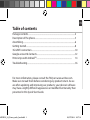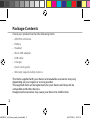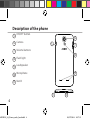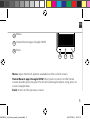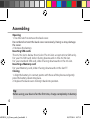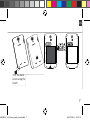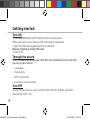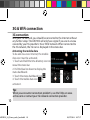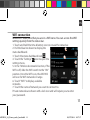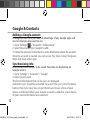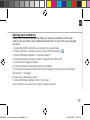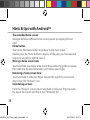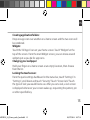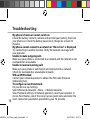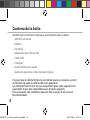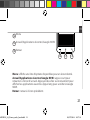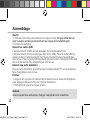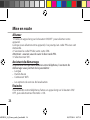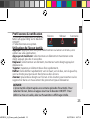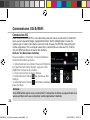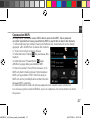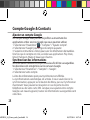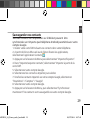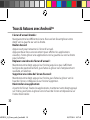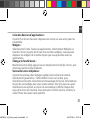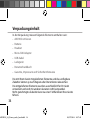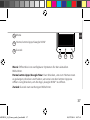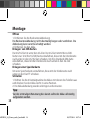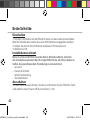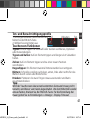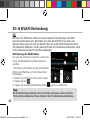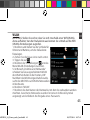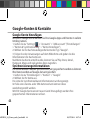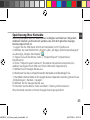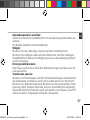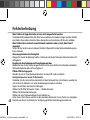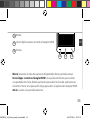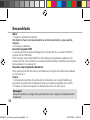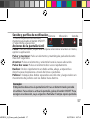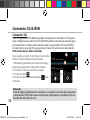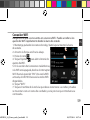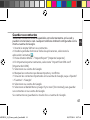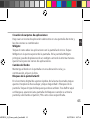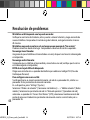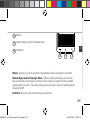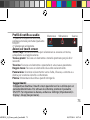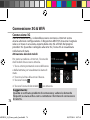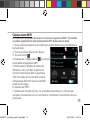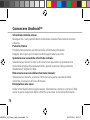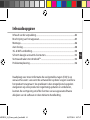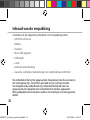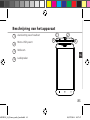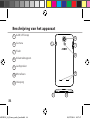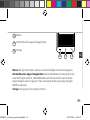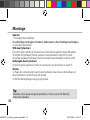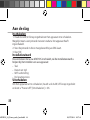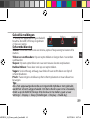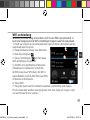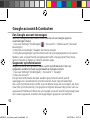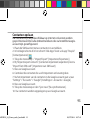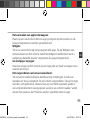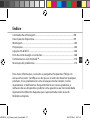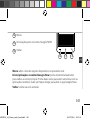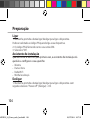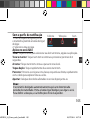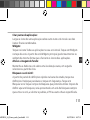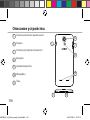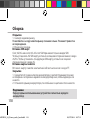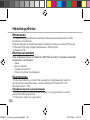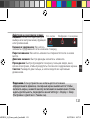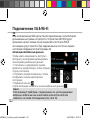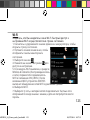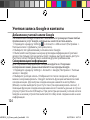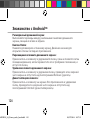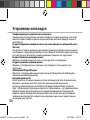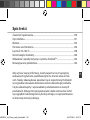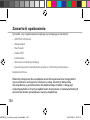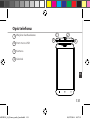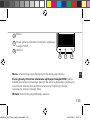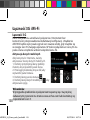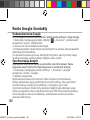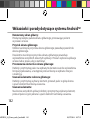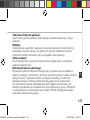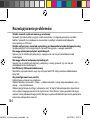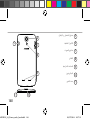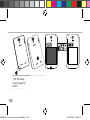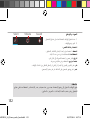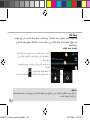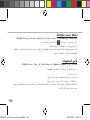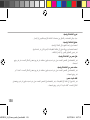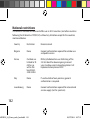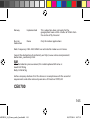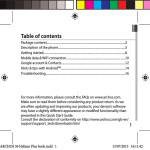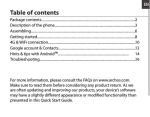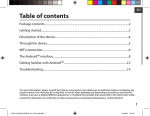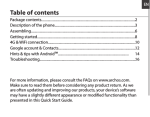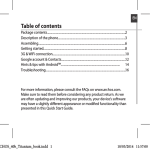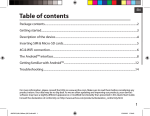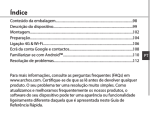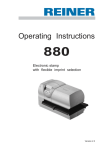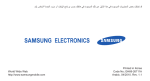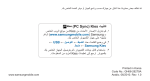Download Archos Xenon 64 4GB Aluminium, Black
Transcript
EN
Table of contents
Package contents..........................................................................................................2
Description of the phone...........................................................................................3
Assembling......................................................................................................................6
Getting started...............................................................................................................8
3G & WiFi connection...................................................................................................10
Google account & Contacts........................................................................................12
Hints & tips with AndroidTM................................................................................ 14
Troubleshooting.............................................................................................................16
For more information, please consult the FAQs on www.archos.com.
Make sure to read them before considering any product return. As we
are often updating and improving our products, your device’s software
may have a slightly different appearance or modified functionality than
presented in this Quick Start Guide.
ARCHOS_64_Xenon_arabe_book.indd 1
09/07/2014 14:57:34
Package Contents
Check your product box for the following items:
-- ARCHOS 64 Xenon
-- Battery
-- Headset
-- Micro SIM adaptor
-- USB cable
-- Charger
-- Quick start guide
-- Warranty Legal & Safety notices
The items supplied with your device and available accessories may vary
depending on your region or service provider.
The supplied items are designed only for your device and may not be
compatible with other devices.
Unapproved accessories may cause your device to malfunction.
2
ARCHOS_64_Xenon_arabe_book.indd 2
09/07/2014 14:57:34
EN
Description of the phone
1
1 Headset jack
2 Micro-USB port
3
2
4
3 Camera
4 Phone speaker
ARCHOS_64_Xenon_arabe_book.indd 3
3
CONF
AC
DRA
scale 1:1
Rev
1
m
last mo
09/07/2014 14:57:35
Description of the phone
5 ON/OFF button
6
6 Camera
5
7
7 Volume buttons
8
8 Flash light
9 Loudspeaker
9
10 Microphone
last modification:
Rev
1
scale 1:1
17-01-2014
11 Notch
mm
DRAWING
AC64 XE
CONFIDENTIAL
11
10
4
ARCHOS_64_Xenon_arabe_book.indd 4
09/07/2014 14:57:35
EN
12 Menu
13 Home/Recent apps/Google NOW
14 Back
12
13
14
CON
DR
scale 1:1
Rev
1
last
Menu: open the list of options available on the current screen.
Home/Recent apps/Google NOW: short press to return to the Home
screen; double press to open the list of recent applications; long press to
access Google Now.
Back: return to the previous screen.
ARCHOS_64_Xenon_arabe_book.indd 5
5
09/07/2014 14:57:35
Assembling
Opening
1.Use the notch to remove the back cover.
Do not bend or twist the back cover excessively. Doing so may damage
the cover.
2.Remove the battery.
Inserting SIM cards
The 2G/3G slot is below the 2G slot. The 2G slot accepts micro SIMs only.
For your 3G SIM card, slide it facing downwards in the 2G/3G slot.
For your standard SIM card, slide it facing downwards in the 2G slot.
Inserting a Memory card
For your Memory card, slide it facing downwards in the slot TF.
Closing
1.Align the battery’s 4 contact points with those of the phone and gently
press the battery down into place.
2.Replace the back cover clicking it back into position.
Tip:
Before using your device for the first time, charge completely its battery.
6
ARCHOS_64_Xenon_arabe_book.indd 6
09/07/2014 14:57:35
EN
Picture to show
Picture
the
toscards
show the
position
scards position
moved
e bottom
thecasing
bottom casing
Picture toPicture
show how
to show
to insert
how the
to insert
battery
thepack
battery pack
Pictu
Picture
to show the
sca
show how
removed
the bottom casing
icture to show Picture
how to to
removed
the to
bottom
casing
show
how
to insert
pack
Picture to show Picture
how to to
insert
the
battery
packthe battery
Lift the back
cover using the
notch
ARCHOS_64_Xenon_arabe_book.indd 7
7
09/07/2014 14:57:36
Getting started
Turn ON
1.Press and hold the ON/OFF button to turn on the device.
When you turn on your device, a PIN code may be requested.
2.Type the PIN code supplied with your SIM card.
Beware of typing a wrong PIN code.
3.Select ‘OK’.
Through the wizard
The first time you start up your ARCHOS, the installation wizard will help
you set up your device:
-- Language
-- Date & time
-- WiFi connection
-- Location service options
Turn OFF
To turn off your device, press and hold the ON/OFF button, and then
select Power off > OK.
8
ARCHOS_64_Xenon_arabe_book.indd 8
09/07/2014 14:57:36
EN
Sound & Notification profiles
1.When the device is turned on, press
and hold the ON/OFF button.
2.Select an option.
Silent
Vibrate
Sound
Touch screen actions:
Tap: touch once to select or launch a menu, option, or application.
Tap and hold: tap an item and hold it for more than 2 seconds.
Drag: tap an item and move it to a new location.
Double-tap: tap an item twice quickly.
Flick: briskly scroll up, down, left, or right to move through lists or screens.
Pinch: place two of your fingers far apart, and then pinch them together.
Tip:
Your device goes in standby mode when you do not use it for a specified
period of time. To wake up your device, press the ON/OFF button.
To set the duration, go to Settings > Display > Sleep.
ARCHOS_64_Xenon_arabe_book.indd 9
9
09/07/2014 14:57:36
3G & WiFi connection
3G connection
With your 3G SIM card, you should be connected to the Internet without
any further setup. The ARCHOS will only have signal if you are in an area
covered by your 3G provider’s 3G or EDGE network. When connected to
the 3G network, the 3G icon is displayed in the status bar.
Activating the mobile data
To be able to access Internet, the mobile
data icon must be activated.
1.Touch and hold the time & battery icons to
reveal the status bar.
2.Pull the blue line down to display the
status dashboard.
=>
3.Touch the status dashboard icon .
4.Touch the mobile data icon
to
activate it.
Tip:
When you encounter connection problem’s, see the FAQs on www.
archos.com or contact your 3G network connection provider.
10
ARCHOS_64_Xenon_arabe_book.indd 10
09/07/2014 14:57:37
EN
WiFi connection
WARNING: Make sure that you are in a WiFi zone. You can access the WiFi
settings quickly from the status bar.
1.Touch and hold the time & battery icons to reveal the status bar.
2.Pull the blue line down to display the
status dashboard.
3.Touch the status dashboard icon .
4.Touch the “Settings” icon to open the
settings menu.
5.In the “Wireless & networks”section, if the
WiFi is off, slide the WiFi switch to the “ON”
position. Once the WiFi is on, the ARCHOS
will scan for WiFi networks in range.
6.Touch “WiFi” to display available
networks.
7.Touch the name of network you want to connect to.
Private networks are shown with a lock icon and will require you to enter
your password.
ARCHOS_64_Xenon_arabe_book.indd 11
11
09/07/2014 14:57:37
Google & Contacts
Adding a Google account
A Google account lets you take full advantage of any Google apps and
services that you may want to use.
1.Go to “Settings”
> “Accounts” > “Add account”.
2.Select the account type “Google” to add.
3.Follow the onscreen instructions to enter information about the account.
Once the account is created, you can access Play Store, Gmail, Hangouts,
Maps and many other apps.
Synchronizing info
Information must be sync to be saved. Your data are backed up on
Google servers.
1.Go to “Settings” > “Accounts” > “Google”.
2.Select your account.
The list of information that can be sync are displayed.
Automatic sync should be activated. To launch the sync, press the Menu
button, then Sync now. You can get them back in case of loss of your
device or SIM card. When your Google account is added to a new device,
all your saved information are collected.
12
ARCHOS_64_Xenon_arabe_book.indd 12
09/07/2014 14:57:38
EN
Saving your contacts
When your contacts are saved, they are always available on the web
and can be synced to any Android phone that’s set up with your Google
account.
1.Install the SIM card with your contacts in your phone.
2.From a Home or All Apps screen, select the People app .
3.Touch the Menu button > “Import/Export”.
4.In Import/export contacts, select “Import from SIM card”.
5.Select your Google account.
6.Check contacts to be imported and validate.
7.Once the contacts are imported in the Google account, go to “Settings” >
“Accounts” > “Google”.
8.Select you Google account.
9.Select the Menu button, then “Sync now”.
Your contacts are saved to via your Google account.
ARCHOS_64_Xenon_arabe_book.indd 13
13
09/07/2014 14:57:38
Hints & tips with AndroidTM
The extended home screen:
Navigate between different home screen panels by swiping left and
right.
Home button
Short press the Home button to go back to the main screen.
Double press the Home button to display all the apps you have opened.
Swipe any app left or right to close it.
Moving a home screen item:
Touch and hold your finger onto it until the positioning gridlines appear,
then slide it to the desired location, and release your finger.
Removing a home screen item:
Touch and hold it, slide your finger towards the top of the screen and
drop it over the "Remove" icon.
Uninstalling an item:
From the "All apps" screens, touch and hold it, slide your finger towards
the top of the screen and drop it over "Uninstall" bin.
14
ARCHOS_64_Xenon_arabe_book.indd 14
09/07/2014 14:57:38
EN
Creating application folders:
Drop one app icon over another on a home screen and the two icons will
be combined.
Widgets:
Touch the “All Apps” icon on your home screen. Touch “Widgets” at the
top of the screen. From the main Widget screen, you can move around
widgets just as you do for app icons.
Changing your wallpaper:
Hold your finger on a home screen at an empty location, then choose
from the list.
Locking the touchscreen:
From the quick settings dashboard in the status bar, touch “Settings”. In
“Settings”, scroll down and touch “Security”. Touch “Screen lock”. Touch
the type of lock you would like to use. After you set a lock, a lock screen
is displayed whenever your screen wakes up, requesting the pattern, pin
or other specified key.
ARCHOS_64_Xenon_arabe_book.indd 15
15
09/07/2014 14:57:38
Troubleshooting
16
My phone is frozen or cannot switch on
Check the battery contacts, remove and reinstall your battery, then turn
your phone on. Check the battery power level, charge for at least 20
minutes.
My phone cannot connect to a network or “No service” is displayed
Try connecting in another location. Verify the network coverage with
your operator.
Unable to make outgoing calls
Make sure your phone is connected to a network, and the network is not
overloaded or unavailable.
Unable to receive incoming calls
Make sure your phone is switched on and connected to a network
(check for overloaded or unavailable network).
SIM card PIN locked
Contact your network operator to obtain the PUK code (Personal
Unblocking Key).
To configure a new 3G network:
On your device, tap Settings.
Select Wireless & networks > More... > Mobile networks.
Select Network settings. In Network operators, select your operator. In
Access Point Names, select the correct access point name and enter the
exact connection parameters provided by your 3G provider.
ARCHOS_64_Xenon_arabe_book.indd 16
09/07/2014 14:57:38
Table des matières
FR
Contenu de la boîte.....................................................................................................18
Description du téléphone.........................................................................................19
Assemblage....................................................................................................................22
Mise en route.................................................................................................................24
Connexion 3G & WiFi...................................................................................................26
Compte Google & Contacts......................................................................................28
Trucs & Astuces avec AndroidTM................................................................................30
Dépannage.....................................................................................................................32
Pour plus d’informations, consultez-les FAQs sur www.archos.com.
Consultez-les avant d’envisager un éventuel retour du produit. Le
problème que vous rencontrez peut être résolu facilement. Comme nous
mettons à jour et améliorons régulièrement nos produits, le logiciel
de votre appareil peut présenter une interface ou des fonctionnalités
légèrement différentes de celles décrites dans ce guide.
ARCHOS_64_Xenon_arabe_book.indd 17
09/07/2014 14:57:38
Contenu de la boîte
Vérifiez que les éléments ci-dessous sont présents dans la boîte :
-- ARCHOS 64 Xenon
-- Batterie
-- Kit piéton
------
Adaptateur pour Micro SIM
Câble USB
Chargeur
Guide d’utilisation rapide
Guide des garanties et des mentions légales
Il se peut que les éléments fournis, de même que les accessoires, varient
en fonction de votre localité ou de votre opérateur.
Les éléments fournis sont conçus uniquement pour votre appareil et ils
pourraient ne pas être compatibles avec d’autres appareils.
Des accessoires non conformes peuvent être la source d’un mauvais
fonctionnement.
18
ARCHOS_64_Xenon_arabe_book.indd 18
09/07/2014 14:57:38
Description du téléphone
1 Prise kit piéton
2 Port Micro-USB
FR
1
3
2
4
3 Webcam
4 Haut-parleur
ARCHOS_64_Xenon_arabe_book.indd 19
19
CONF
AC
DRA
scale 1:1
Rev
1
m
last mo
09/07/2014 14:57:38
Description du téléphone
5 Bouton ON/OFF
6
6 Caméra
5
7
7 Boutons de volume
8
8 Flash
9 Haut-parleur
9
10 Micro
last modification:
Rev
1
scale 1:1
17-01-2014
11 Encoche
mm
DRAWING
AC64 XE
CONFIDENTIAL
11
10
20
ARCHOS_64_Xenon_arabe_book.indd 20
09/07/2014 14:57:38
FR
12 Menu
13 Accueil/Applications récentes/Google NOW
14 Retour
12
13
14
CON
DR
scale 1:1
Rev
1
last
Menu : affiche une liste d’options disponibles pour un écran donné.
Accueil/Applications récentes/Google NOW : appui court pour
retourner à l’écran d’accueil. Appuyez deux fois successivement pour
afficher les applications ouvertes. Appui long pour accéder à Google
NOW.
Retour : retour à l’écran précédent.
ARCHOS_64_Xenon_arabe_book.indd 21
21
09/07/2014 14:57:38
Assemblage
Ouvrir
1.Utilisez l’encoche pour enlever la coque arrière. Ne pas déformer ou
plier la coque arrière excessivement au risque de l’endommager.
2.Enlevez la batterie.
Insérer les cartes SIM
L’emplacement 2G/3G est en-dessous de l’emplacement 2G.
L’emplacement 2G n’accepte que des micro SIMs. Pour la carte SIM 3G,
glissez-la dans l’emplacement 2G/3G en orientant la face magnétique
vers le bas. Pour la carte SIM standard, glissez-la dans l’emplacement SIM
2G en orientant la face magnétique vers le bas.
Insérer une carte mémoire
Pour la carte mémoire, glissez-la dans l’emplacement TF en orientant la
face magnétique vers le bas.
Fermer
1.Alignez les 4 points de contact de la batterie avec ceux du téléphone
puis appuyez doucement pour insérer la batterie.
2.Remettez en place la coque arrière.
Astuce :
Avant la première utilisation, chargez complètement la batterie.
22
ARCHOS_64_Xenon_arabe_book.indd 22
09/07/2014 14:57:38
Picture to show
Picture
the
toscards
show the
position
scards position
moved
e bottom
thecasing
bottom casing
Picture toPicture
show how
to show
to insert
how the
to insert
battery
thepack
battery pack
Pictu
Picture
to show the
sca
show how
removed
the bottom casing
icture to show Picture
how to to
removed
the to
bottom
casing
show
how
to insert
pack
Picture to show Picture
how to to
insert
the
battery
packthe battery
FR
Utilisez
l’encoche pour
enlever la
coque arrière
ARCHOS_64_Xenon_arabe_book.indd 23
23
09/07/2014 14:57:39
Mise en route
Allumer
1.Faites un appui long sur le bouton ON/OFF pour allumer votre
appareil.
Lorsque vous allumez votre appareil, il se peut qu’un code PIN vous soit
demandé.
2.Saisissez le code PIN de votre carte SIM.
Attention : assurez-vous de saisir le bon code PIN.
3.Sélectionnez ‘OK’.
Assistant de démarrage
La première fois que vous allumez votre téléphone, l’assistant de
démarrage vous permet de le paramétrer :
-- Langue
-- Date & heure
-- Connexion WiFi
-- Les options du service de localisation
Eteindre
Pour éteindre votre téléphone, faites un appui long sur le bouton ON/
OFF, puis sélectionnez Eteindre > OK.
24
ARCHOS_64_Xenon_arabe_book.indd 24
09/07/2014 14:57:39
FR
Profil sonore & notification
1.Lorsque le téléphone est allumé,
faites un appui long sur le bouton
ON/OFF.
2.Sélectionnez une option.
Silence
Vibreur
Sonnerie
Utilisation de l’écran tactile
Appuyer: appuyez une fois pour sélectionner ou lancer un menu, une
option ou une application.
Appuyer et maintenir: sélectionnez un élément et maintenez votre
doigt appuyé plus de 2 secondes.
Déplacer: sélectionnez un élément, maintenez votre doigt appuyé et
déplacez-le.
Tapoter: tapotez un élément deux fois rapidement.
Défiler: faites défiler rapidemlent vers le haut, vers le bas, vers la gauche,
vers la droite pour parcourir des listes ou des écrans.
Zoomer: placez deux doigts sur l’écran et les écarter pour zoomer ou les
rapprocher dans un mouvement de pincement pour dézoomer.
ASTUCE :
L’écran tactile s’éteint après une certaine période d’inactivité. Pour
rallumer l’écran, faites un appui court sur le bouton ON/OFF. Pour
définir la mise en veille, allez sur Paramètres>Affichage>Veille.
ARCHOS_64_Xenon_arabe_book.indd 25
25
09/07/2014 14:57:39
Connexions 3G & WiFi
Connexion 3G
Avec votre carte SIM 3G, vous devrez pouvoir vous connecter à Internet
sans aucun paramètrage supplémentaire. Votre téléphone n’aura de
signal que si vous êtes dans une zone de réseau 3G/EDGE couverte par
votre opérateur 3G. Lorsque vous êtes connectés au réseau 3G, l’icône
3G est affichée dans la barre de statuts.
Activer les données mobiles
Pour accéder à Internet, l’icône Données
mobiles doit être activée.
1.Sélectionnez les icônes Heure et Batterie
en maintenant votre doigt appuyé afin
d’afficher la barre de statuts.
2.Tirez vers le bas la barre bleue.
=>
3.Sélectionnez l’icône
du panneau des
statuts.
4.Sélectionnez l’icône
Données mobiles
pour l’activer.
Astuce :
Des difficultés pour vous connecter? Consultez la foire aux questions sur
www.archos.com ou contactez votre opérateur mobile.
26
ARCHOS_64_Xenon_arabe_book.indd 26
09/07/2014 14:57:39
FR
Connexion WiFi
ATTENTION : assurez-vous d’être dans une zone WiFi. Vous pouvez
accéder rapidement aux paramètres WiFi à partir de la barre de statuts.
1.Sélectionnez les icônes Heure et Batterie en maintenant votre doigt
appuyé afin d’afficher la barre de statuts.
2.Tirez vers le bas la barre bleue.
3.Sélectionnez l’icône
du panneau des
statuts.
4.Sélectionnez “Paramètres” pour
afficher la page des paramètres WiFi.
5.Dans la section “Sans fil & réseaux”, si le
WiFi est éteint, faites-glisser l’interrupteur
WiFi sur la position “OUI”. Une fois que le
WiFi est activé, le téléphone recherche des
réseaux WiFi à portée.
6.Sélectionnez le nom du réseau auquel vous voulez vous connecter.
Les réseaux privés sont affichés avec un cadenas. Ils nécessitent un mot
de passe.
ARCHOS_64_Xenon_arabe_book.indd 27
27
09/07/2014 14:57:40
Compte Google & Contacts
Ajouter un compte Google
Un compte Google vous permet de profiter au maximum des
applications et des services Google que vous pourriez utiliser.
1.Sélectionnez “Paramètres”
> “Comptes” > “Ajouter compte”.
2.Sélectionnez “Google” pour le type de compte à ajouter.
3.Suivez les instructions à l’écran pour saisir les informations demandées.
Une fois que le compte est créé, accédez aux applications Play Store,
Gmail, Hangouts, Maps et beaucoup d’autres.
Synchroniser des informations
Vos informations doivent être synchronisées afin d’être sauvegardées.
Vos données sont enregistrées sur les serveurs Google.
1.Sélectionnez “Paramètres” > “Comptes” > “Google”.
2.Sélectionnez votre compte.
La liste des informations qu’on peut synchroniser est affichée.
La synchronisation automatique est activée. Si vous voulez lancer la
synchronisation, appuyez sur le bouton de Menu, puis sur Synchroniser
maintenant. Vous pouvez les récupérer en cas de perte de votre
téléphone ou de votre carte SIM. Lorsque vous ajoutez votre compte
Google à un nouvel appareil, toutes les informations sauvegardées sont
collectées.
28
ARCHOS_64_Xenon_arabe_book.indd 28
09/07/2014 14:57:40
FR
Sauvegarder vos contacts
Tous vos contacts sont disponibles sur le Web et peuvent être
synchronisés sur n’importe quel téléphone Android paramétré avec votre
compte Google.
1.Insérer votre carte SIM incluant vos contacts dans votre téléphone.
2.A partir de l’écran d’Accueil ou de l’écran Toutes les applications,
sélectionnez l’application Contacts .
3.Appuyez sur le bouton de Menu puis sélectionnez “Importer/Exporter”.
4.Dans “Importer/exporter contacts”, sélectionnez “Importer à partir de la
carte SIM”.
5.Sélectionnez votre compte Google.
6.Sélectionnez les contacts à importer puis validez.
7.Une fois les contacts importés sur votre compte Google, sélectionnez
“Paramètres” > “Comptes” > “Google”.
8.Sélectionnez votre compte Google.
9.Appuyez sur le bouton de Menu, puis sélectionnez “Synchroniser
maintenant”. Vos contacts sont sauvegardés via votre compte Google.
ARCHOS_64_Xenon_arabe_book.indd 29
29
09/07/2014 14:57:40
Trucs & Astuces avec AndroidTM
L’écran d’accueil étendu :
Naviguez entre les différents écrans d’accueil en faisant glisser votre
doigt vers la gauche ou vers la droite.
Bouton Accueil
Appui court pour retourner à l’écran d’accueil.
Appuyez deux fois successivement pour afficher les applications
ouvertes. Faites glisser une application vers la gauche ou vers la droite
pour la fermer.
Déplacer une icône de l’écran d’accueil :
Maintenez votre doigt appuyé sur l’icône jusqu’à ce que s’affichent
les lignes de positionnement, puis faites-la glisser vers l’emplacement
souhaité, et relâchez.
Supprimer une icône de l’écran d’accueil :
Maintenez votre doigt appuyé sur l’icône, puis faites-la glisser vers le
haut de l’écran, et déposez-la sur l’icône Supprimer.
Désinstaller une application :
A partir de l’écran Toutes les applications, maintenez votre doigt appuyé
sur l’icône, puis faites-la glisser vers le haut de l’écran et déposez-la sur
l’icône Désinstaller.
30
ARCHOS_64_Xenon_arabe_book.indd 30
09/07/2014 14:57:40
FR
Créer des dossiers d’applications :
A partir d’un écran d’accueil, déposez une icône sur une autre pour les
rassembler.
Widgets :
Sélectionnez l’icône Toutes les applications. Sélectionnez Widgets en
haut de l’écran. A partir de l’écran d’accueil des widgets, vous pouvez
déplacer les widgets de la même façon que vous procédez avec les
applications.
Changer le fond d’écran :
Maintenez votre doigt appuyé sur un emplacement vide de l’écran, puis
choisissez parmi la liste d’options.
Verrouiller votre téléphone :
A partir du panneau des réglages rapides dans la barre de statuts,
sélectionnez paramètres. Faites défiler l’écran vers le bas, puis
sélectionnez Sécurité. Sélectionnez Verrouillage de l’écran. Sélectionnez
le type de verrouillage que vous voulez utiliser. Une fois que vous avez
sélectionné une option, un écran de verrouillage s’affiche chaque fois
que votre écran est réactivé. Vous êtes alors invité à saisir le schéma, le
code PIN ou tout autre code spécifié.
ARCHOS_64_Xenon_arabe_book.indd 31
31
09/07/2014 14:57:40
Dépannage
32
Mon téléphone ne répond pas ou ne s’allume pas
Vérifiez que la batterie est bien en place. Enlevez la batterie puis
remettez-la en place et rallumez le téléphone. Vérifiez la charge de la
batterie et chargez le téléphone pendant 20 minutes minimum.
Mon téléphone ne se connecte pas au réseau ou affiche “Pas de
service”
Tentez de vous connecter à partir d’un autre endroit. Vérifiez la
couverture réseau avec votre opérateur.
Impossible de passer des appels
Assurez-vous que votre téléphone est connecté au réseau et que le
réseau n’est ni saturé, ni indisponible.
Impossible de recevoir des appels
Assurez-vous que le téléphone est allumé et connecté au réseau.
Carte SIM bloquée (mauvais code PIN)
Contactez votre opérateur réseau afin d’obtenir le code PUK.
Configurer votre connexion 3G
Contactez votre opérateur 3G pour obtenir les paramètres de connexion.
Sélectionnez l’application Paramètres. Sélectionnez Sans fil et réseaux >
Plus... > Réseaux mobiles.
Dans Opérateur de réseau, sélectionnez votre opérateur.
Dans Noms des points d’accès, entrez le nom du point d’accès et
saisissez les paramètres de connexion.
ARCHOS_64_Xenon_arabe_book.indd 32
09/07/2014 14:57:40
Inhaltsverzeichnis
Verpackungsinhalt........................................................................................................34 DE
Beschreibung des Geräts............................................................................................35
Montage...........................................................................................................................38
Erste Schritte....................................................................................................................40
WLAN-Verbindung & 3G-Verbindung.....................................................................42
Google-Konten & Kontakte.........................................................................................44
AndroidTM kennenlernen .............................................................................................46
Fehlerbehebung.............................................................................................................48
Weitere Informationen finden Sie unter den FAQs auf www.archos.com.
Diese unbedingt durchlesen, bevor Sie eine Rückgabe des Produkts in
Erwägung ziehen. Es könnte ein geringfügiges Problem vorliegen. Da
unsere Produkte kontinuierlich aktualisiert und weiterentwickelt werden,
kann die Software Ihres Gerätes in Erscheinung und Funktionalität
geringfügige Abweichungen zu den Darstellungen in dieser
Schnellstartanleitung aufweisen.
ARCHOS_64_Xenon_arabe_book.indd 33
09/07/2014 14:57:40
Verpackungsinhalt
In der Verpackung müssen folgende Elemente enthalten sein:
-- ARCHOS 64 Xenon
-- Batterie
-- Headset
------
Micro-SIM-Adapter
USB-Kabel
Ladegerät
Benutzerhandbuch
Garantie, Impressum und Sicherheitshinweise
Die mit Ihrem Gerät mitgelieferten Elemente und das verfügbare
Zubehör können je nach Region oder Dienstleister abweichen.
Die mitgelieferten Elemente wurden ausschließlich für Ihr Gerät
entwickelt und sind mit anderen Geräten nicht kompatibel.
Nicht genehmigtes Zubehör kann zu einer Fehlfunktion Ihres Geräts
führen.
34
ARCHOS_64_Xenon_arabe_book.indd 34
09/07/2014 14:57:40
Beschreibung des Geräts
1 Kopfhöreranschluss
2 Micro-USB-Anschluss
1
3
2
DE
4
3 Webcam
4 Lautsprecher
ARCHOS_64_Xenon_arabe_book.indd 35
35
CONF
AC
DRA
scale 1:1
Rev
1
m
last mo
09/07/2014 14:57:40
Beschreibung des Geräts
5 EIN/AUS-Taste
6
6 Kamera
5
7
7 Lautstärketasten
8
8 Bliztlicht
9 Lautsprecher
9
10 Mikrofon
last modification:
Rev
1
scale 1:1
17-01-2014
11 Einkerbung
mm
DRAWING
AC64 XE
CONFIDENTIAL
11
10
36
ARCHOS_64_Xenon_arabe_book.indd 36
09/07/2014 14:57:40
12 Menü
DE
13 Home/Letzte Apps/Google NOW
14 Zurück
12
13
14
CON
DR
scale 1:1
Rev
1
last
Menü: Öffnet die Liste verfügbarer Optionen für den aktuellen
Bildschirm.
Home/Letzte Apps/Google Now: Kurz drücken, um zum Homescreen
zu gelangen; drücken und halten, um eine Liste der letzten Apps zu
öffnen. Lang drücken, um die App „Google NOW“ zu öffnen.
Zurück: Zurück zum vorherigen Bildschirm.
ARCHOS_64_Xenon_arabe_book.indd 37
37
09/07/2014 14:57:41
Montage
Öffnen
1.Entfernen Sie die Rückseitenabdeckung.
Die Rückseitenabdeckung nicht übermäßig biegen oder verdrehen. Die
Abdeckung kann sonst beschädigt werden.
2.Entfernen Sie den Akku.
Einlegen von SIM-Karten
Der 2G/3G Slot ist unter den 2G-Slot. Der 2G-Slot nimmt Micro-SIMKarten nur. Um Ihre 3G SIM-Karte einzuführen, diese mit der Vorderseite
nach unten in den 2G/3G-Slot schieben. Um Ihre Standard-SIM-Karte
einzuführen, diese mit der Vorderseite nach unten in den 2G-Slot
schieben.
Einlegen einer Speicherkarte
Um eine Speicherkarte einzuführen, diese mit der Vorderseite nach
unten in den Slot TF schieben.
Schließen
1.Richten Sie die 4 Kontaktpunkte des Akkus mit denen des Telefons aus
und drücken Sie den Akku leicht in seine Position.
2.Die Akkuabdeckung wieder anbringen und einrasten.
38
Tipp:
Vor der erstmaligen Benutzung des Geräts sollte der Akku vollständig
aufgeladen werden.
ARCHOS_64_Xenon_arabe_book.indd 38
09/07/2014 14:57:41
Picture to show
Picture
the
toscards
show the
position
scards position
moved
e bottom
thecasing
bottom casing
Picture toPicture
show how
to show
to insert
how the
to insert
battery
thepack
battery pack
Pictu
Picture
to show the
sca
show how
removed
the bottom casing
icture to show Picture
how to to
removed
the to
bottom
casing
show
how
to insert
pack
Picture to show Picture
how to to
insert
the
battery
packthe battery
DE
Heben Sie die
Rückabdeckung
mithilfe der
Einkerbung an
ARCHOS_64_Xenon_arabe_book.indd 39
39
09/07/2014 14:57:41
Erste Schritte
Einschalten
1.Drücken und halten Sie die EIN/AUS-Taste, um das Gerät einzuschalten.
Beim Einschalten des Geräts muss eine PIN-Nummer eingegeben werden.
2.Geben Sie die mit Ihrer SIM-Karte erhaltene PIN-Nummer ein.
3.Wählen Sie ‘OK’.
Installationsassistent
Wenn Sie Ihren ARCHOS das erste Mal in Betrieb nehmen, leitet Sie
der Installationsassistent durch einige Bildschirme, um Ihnen dabei zu
helfen, die grundlegenden Einstellungen vorzunehmen:
-- Sprache
-- Datum & Uhrzeit
-- WLAN Verbindung
-- Standortdienst
Ausschalten
Um das Gerät auszuschalten, drücken und halten Sie die EIN/AUS-Taste
und wählen dann Power off (Ausschalten) > OK.
40
ARCHOS_64_Xenon_arabe_book.indd 40
09/07/2014 14:57:41
Ton- und Benachrichtigungsprofile
1.Bei eingeschaltetem Gerät drücken und Still
halten Sie die EIN/AUS-Taste.
2.Wählen Sie eine Option aus.
Vibration
Ton DE
Touchscreen-Funktionen
Tippen: Einmal tippen für Auswahl oder starten von Menüs, Optionen
oder Anwendungen.
Tippen und halten: Auf ein Element tippen und länger als 2 Sekunden
halten.
Ziehen: Auf ein Element tippen und zu einer neuen Position
verschieben.
Doppeltippen: Ein Element zweimal hintereinander kurz antippen.
Blättern: Schnelles scrollen nach oben, unten, links oder rechts für das
Blättern durch Listen oder Bildschirme.
Drücken: Platzieren Sie zwei Finger etwas auseinander und dann
zusammendrücken.
Tipp:
Wird der Touchscreen über einen bestimmten Zeitraum hinweg nicht
benutzt, wird dieser vom Gerät abgeschaltet. Um den Bildschirm wieder
einzuschalten, drücken Sie die EIN/AUS-Taste. Für die Einstellung der
Dauer gehen Sie zu Einstellungen > Anzeige > Display-Timeout.
ARCHOS_64_Xenon_arabe_book.indd 41
41
09/07/2014 14:57:41
3G- & WLAN-Verbindung
3G
Mit Ihrer 3G-SIM-Karte sollten Sie ohne weitere Einstellungen mit dem
Internet verbunden sein. Beachten Sie, dass der ARCHOS nur dann ein
Signal erhält, wenn Sie sich im Bereich des 3G- oder EDGE-Netzwerks Ihres
3G-Anbieters befinden. Ist das Gerät mit dem 3G-Netzwerk verbunden, wird
in der Statusleiste das 3G-Symbol angezeigt.
Aktivierung der Mobildaten
Um auf das Internet zugreifen zu können,
muss das Mobildatensymbol aktiviert
werden.
1.Berühren und halten Sie die Symbole für
Uhrzeit und Batterie, um die Statusleiste
=>
freizulegen.
2.Ziehen Sie die blaue Linie nach unten.
3.Tippen Sie auf .
4.Tippen Sie auf das Mobildatensymbol
, um es zu aktivieren.
Tipp:
Bei Verbindungsproblemen lesen Sie bitte auf www.archos.com die
FAQs oder kontaktieren Ihren Anbieter der 3G-Netzwerkverbindung.
42
ARCHOS_64_Xenon_arabe_book.indd 42
09/07/2014 14:57:41
WLAN
ACHTUNG: Stellen Sie sicher, dass Sie sich innerhalb einer WiFi(WLAN)Zone aufhalten. Von der Statusleiste aus können Sie schnell auf die WiFi
(WLAN)-Einstellungen zugreifen.
1.Berühren und halten Sie die Symbole für
Uhrzeit und Batterie, um die Statusleiste
freizulegen.
2.Ziehen Sie die blaue Linie nach unten.
3.Tippen Sie auf .
4.Berühren Sie “Einstellungen” , um das
Menü WLAN-Einstellungen zu öffnen.
5.Im Bereich „Drahtlos und Netzwerke“
schieben Sie bei ausgeschaltetem WLAN
den WLAN-Schalter in die Position „ON“.
Nachdem das WLAN eingeschaltet wurde,
sucht der ARCHOS nach WLAN-Netzwerken
in Reichweite.
6.Berühren “WLAN”.
7.Berühren Sie den Namen des Netzwerks, mit dem Sie verbunden werden
möchten. Gesicherte Netzwerke werden mit einem Schlossß-Symbol
angezeigt und erfordern die Eingabe eines Passworts.
ARCHOS_64_Xenon_arabe_book.indd 43
DE
43
09/07/2014 14:57:42
Google-Konten & Kontakte
Google-Konto hinzufügen
Mit einem Google-Konto können Sie Ihre Google-Apps und Dienste in vollem
Umfang nutzen.
1.Gehen Sie zu "Settings"
> "Accounts" > "Add account" ("Einstellungen"
> "Konten & Synchronisierung" > "Konto hinzufügen").
2.Wählen Sie für das hinzuzufügende Konto den Typ "Google".
3.Folgen Sie den Anweisungen auf dem Bildschirm und geben Sie die
Informationen für das Konto ein.
Nachdem das Konto erstellt wurde, können Sie auf Play Store, Gmail,
Hangouts, Maps und viele andere Apps zugreifen.
Synchronisierungsinformationen
Die Informationen müssen synchron sein, um gespeichert werden zu können.
Ihre Daten werden auf Google-Servern gesichert.
1.Gehen Sie zu "Einstellungen" > "Konten" > "Google".
2.Wählen Sie Ihr Konto aus.
Die Liste der synchronisierbaren Informationen wird angezeigt.
Im Falle eines Geräte- oder SIM-Kartenverlusts können diese
wiederhergestellt werden.
Wird Ihr Google-Konto einem neuen Gerät hinzugefügt, werden Ihre
gespeicherten Informationen erfasst.
44
ARCHOS_64_Xenon_arabe_book.indd 44
09/07/2014 14:57:42
Speicherung Ihrer Kontakte
Alle Ihre Kontakte sind im Web immer verfügbar und können mit jedem
Android-Telefon synchronisiert werden, das mit dem gleichen GoogleKonto eingerichtet ist.
1.Legen Sie die SIM-Karte mit Ihren Kontakten in Ihr Telefon ein.
2.Wählen Sie vom Bildschirm „Home“ oder „All Apps (Alle Anwendungen)“
aus die App „People (Kontakte)“
.
3.Tippen Sie auf die Menü-Taste > “Import/Export” (Importieren/
Exportieren).
4.Unter “Import/export contacts” (Kontakte importieren/exportieren)
wählen Sie Import from SIM card (Von SIM-Karte importieren).
5.Wählen Sie Ihr Google-Konto aus.
6.Markieren Sie die zu importierenden Kontakte und bestätigen Sie.
7.Nachdem die Kontakte in Ihr Google-Konto importiert wurden, gehen Sie zu
„Einstellungen > Konten > Google“.
8.Wählen Sie Ihr Google-Konto aus.
9.Drücken Sie die Menü-Taste und dann “Jetzt synchronisieren“.
Ihre Kontakte werden in Ihrem Google-Konto gespeichert.
ARCHOS_64_Xenon_arabe_book.indd 45
DE
45
09/07/2014 14:57:42
AndroidTM kennenlernen
Der erweiterte Startbildschirm:
Wechseln Sie durch Wischen nach links und rechts zwischen
verschiedenen «Home»-Bildschirmen.
Home-Taste
Kurz drücken, um zum Startbildschirm zu gelangen.
Doppeltippen, um eine Liste der neuesten Anwendungen zu öffnen.
Ein Element vom Startbildschirm verschieben:
Zum Verschieben eines Elements vom Startbildschirm den Finger
darauf legen und so lange halten, bis die Rasterlinien zur Positionierung
erscheinen. Dann an die gewünschte Stelle schieben und loslassen.
Ein Element vom Startbildschirm entfernen:
Den Finger auf das Element legen und halten. Den Finger auf dem
Bildschirm nach oben bewegen und über dem «Entfernen»-Symbol
loslassen.
Ein Element deinstallieren:
Auf den «Alle Apps»-Bildschirmen das betreffende Element berühren
und halten. Den Finger im Bildschirm nach oben bewegen und über
dem «Deinstallieren»-Papierkorb loslassen.
46
ARCHOS_64_Xenon_arabe_book.indd 46
09/07/2014 14:57:42
Anwendungsordner erstellen:
Ziehen Sie auf einem Startbildschirm ein Anwendungssymbol über ein
anderes.
Die beiden Symbole werden kombiniert.
Widgets:
Berühren Sie das «Alle Apps»-Symbol auf dem Startbildschirm.
Berühren Sie «Widgets» oben auf dem Bildschirm. Auf dem «Widgets»Hauptbildschirm können Sie Widgets genau wie Anwendungssymbole
auch verschieben.
Hintergrundbild ändern:
Den Finger auf eine freie Stelle des Bildschirms legen und dann aus der
Liste auswählen.
Touchscreen sperren:
Berühren Sie Einstellungen auf dem Schnelleinstellungen-Dashboard in
der Statusleiste. Scrollen Sie nach unten und berühren Sie “Sicherheit”.
Berühren Sie Bildschirmsperrung. Berühren Sie die gewünschte Art der
Sperrung. Nach erfolgter Sperrung wird ein Sperrbildschirm angezeigt,
sobald der Bildschirm aktiviert wird. Auf diesem ist ein Muster, eine PIN
oder ein anderer festgelegter Schlüssel einzugeben.
ARCHOS_64_Xenon_arabe_book.indd 47
DE
47
09/07/2014 14:57:42
Fehlerbehebung
48
Mein Telefon ist abgestürzt oder es kann nicht eingeschaltet werden
Die Akkukontakte überprüfen, den Akku herausnehmen und wieder einlegen und das Telefon
einschalten. Den Ladezustand des Akkus überprüfen und mindestens 20 Minuten aufladen.
Mein Telefon kann nicht mit einem Netzwerk verbinden oder es wird „Kein Dienst“
angezeigt
Testen Sie das Gerät an einem anderen Standort. Überprüfen Sie die Netzwerkabdeckung bei
Ihrem Anbieter.
Keine ausgehenden Anrufe möglich
Überprüfen Sie die Verbindung Telefon - Netzwerk und ob das Netzwerk überlastet oder nicht
verfügbar ist.
Eingehende Anrufe können nicht empfangen werden
Überprüfen Sie, ob das Telefon eingeschaltet und mit einem Netzwerk verbunden und ob das
Netzwerk überlastet oder nicht verfügbar ist.
PIN der SIM-Karte gesperrt
Wenden Sie sich an Ihren Netzwerkbetreiber, um den PUK-Code zu erhalten.
Konfiguration eines neuen 3G-Netzwerks:
Verbindet sich das Gerät nicht automatisch mit dem Netzwerk Ihres 4G-Anbieters, wenden Sie
sich an Ihren 4G-Anbieter, um so die Verbindungsparameter zu erhalten.
Tippen Sie auf Ihrem Gerät auf Einstellungen.
Wählen Sie WLAN & Netzwerke > Mehr... > Mobilnetzwerke.
Wählen Sie Netzwerkeinstellungen.
Wählen Sie unter Netzwerkanbieter Ihren Anbieter aus.
Unter Access Point Names, wählen Sie den korrekten Namen des Access Points aus und geben
exakt die von Ihrem 3G-Anbieter zur Verfügung gestellten Verbindungsparameter ein.
ARCHOS_64_Xenon_arabe_book.indd 48
09/07/2014 14:57:42
Índice
Contenido de la caja.....................................................................................................50
Descripción del dispositivo........................................................................................51
Ensamblado.....................................................................................................................54
Utilización por primera vez........................................................................................56
Conexión 3G & Conexión WiFi...................................................................................58
Cuenta de Google/ Contactos...................................................................................60
Para familiarizarse con AndroidTM............................................................................62
Resolución de problemas...........................................................................................64
ES
Para más información, consulte la sección de preguntas y respuestas en
www.archos.com. Examínela detenidamente antes de pensar en realizar
cualquier devolución. Puede que su problema tenga una fácil solución.
Al estar actualizando y mejorando constantemente nuestros productos,
el aspecto o el software de su dispositivo pueden variar ligeramente con
respecto a lo descrito en esta guía de inicio rápido.
ARCHOS_64_Xenon_arabe_book.indd 49
49
09/07/2014 14:57:42
Contenido de la caja
Compruebe que la caja del producto incluya los elementos siguientes:
-- ARCHOS 64 Xenon
-- Batería
-- Headset
-- Micro SIM Adaptador
-- USB cable
-- Cargador
-- Guía de usuario
-- Avisos de garantía, legales y de seguridad
Los elementos suministrados con su dispositivo y los accesorios disponibles
pueden variar según la zona geográfica o proveedor de servicio utilizado.
Los elementos suministrados han sido desarrollados en exclusiva para este
dispositivo y pueden no ser compatibles con otros dispositivos.
La utilización de accesorios no homologados podría ocasionar un
funcionamiento defectuoso del producto.
50
ARCHOS_64_Xenon_arabe_book.indd 50
09/07/2014 14:57:42
Descripción del dispositivo
1 Conector de headset
2 Puerto micro USB
1
3
2
4
ES
3 Webcam
4 Altavoz
ARCHOS_64_Xenon_arabe_book.indd 51
51
CONF
AC
DRA
scale 1:1
Rev
1
m
last mo
09/07/2014 14:57:42
Descripción del dispositivo
5 Botón ON/OFF
6
6 Camera
5
7
7 Botones de volumen
8
8 Flash
9 Altavoz
9
10 Micrófono
last modification:
Rev
1
scale 1:1
17-01-2014
11 Muesca
mm
DRAWING
AC64 XE
CONFIDENTIAL
11
10
52
ARCHOS_64_Xenon_arabe_book.indd 52
09/07/2014 14:57:43
12 Menú
ES
13 Inicio/Aplicaciones recientes/Google NOW
14 Volver
12
13
14
CON
DR
scale 1:1
Rev
1
last
Menú: muestra la lista de opciones disponibles de la pantalla actual.
Inicio/Apps recientes/Google NOW: una pulsación breve para volver
a la pantalla de inicio; doble pulsación para abrir la lista de aplicaciones
recientes. Hacer una pulsación larga para abrir la aplicación Google NOW.
Atrás: vuelve a la pantalla anterior.
ARCHOS_64_Xenon_arabe_book.indd 53
53
09/07/2014 14:57:43
Ensamblado
Abrir
1.Quite la cubierta posterior.
No doble ni fuerce excesivamente la cubierta posterior ya que podría
dañarla.
2.Extraiga la batería.
Insertar tarjetas SIM
La ranura 2G/3G está por debajo de la ranura de 2G. La ranura SIM 2G
acepta micro SIM sólo.
Para insertar una tarjeta SIM 3G, introduzca la tarjeta boca abajo en la
ranura 2G/3G. Para insertar una tarjeta SIM estándar, introduzca la tarjeta
boca abajo en la ranura 2G.
Insertar una tarjeta de memoria
Para una tarjeta de memoria, introduzca la tarjeta mirando hacia abajo
en la ranura 2.
Cerrar
1.Alinee los 4 puntos de contacto de la batería con los del teléfono y
presione suavemente la batería hasta que quede acoplada en su sitio.
2.Vuelva a colocar la tapa de la batería (oirá un clic de cierre).
Consejos:
54
Antes de utilizar su dispositivo por primera vez, cargue completamente
la batería.
ARCHOS_64_Xenon_arabe_book.indd 54
09/07/2014 14:57:43
Picture to show
Picture
the
toscards
show the
position
scards position
moved
e bottom
thecasing
bottom casing
Picture toPicture
show how
to show
to insert
how the
to insert
battery
thepack
battery pack
Pictu
Picture
to show the
sca
show how
removed
the bottom casing
icture to show Picture
how to to
removed
the to
bottom
casing
show
how
to insert
pack
Picture to show Picture
how to to
insert
the
battery
packthe battery
ES
Levante
la cubierta
posterior
utilizando la
muesca
ARCHOS_64_Xenon_arabe_book.indd 55
55
09/07/2014 14:57:43
Utilización por primera vez
Encendido
1.Mantenga pulsado el botón ON/OFF para encender el dispositivo.
Al encender el dispositivo, se le pedirá que introduzca un código PIN.
2.Introduzca el código PIN suministrado con su tarjeta SIM.
3.Haga clic en “OK” [Aceptar].
Asistente de inicio
La primera vez que encienda el ARCHOS, el asistente de instalación le
ayudará a configurar el dispositivo :
-- Idioma
-- Fecha y hora
-- Conexión WiFi
-- El servicio de ubicación
Apagado
Para apagar el dispositivo, mantenga pulsado el botón ON/OFF y luego
seleccione "Power off" > "OK" [Apagar] > [Aceptar].
56
ARCHOS_64_Xenon_arabe_book.indd 56
09/07/2014 14:57:43
Sonido y perfiles de notificación Silencio
1.Con el dispositivo encendido,
mantenga pulsado el botón ON/OFF.
2.Seleccione una opción.
Vibración
Sonido
ES
Acciones de la pantalla táctil
Pulsar: Con los dedos, toque una vez para seleccionar o lanzar un menú,
opción o aplicación.
Pulsar y mantener: Pulse un elemento y manténgalo pulsado durante
más de 2 segundos.
Arrastrar: Pulse un elemento y arrástrelo hasta la nueva ubicación.
Pulsar dos veces: Pulse un elemento dos veces rápidamente.
Deslizar: Deslice rápidamente un dedo arriba, abajo, a izquierda o
derecha para desplazarse a través de listas o pantallas.
Pellizcar : Coloque dos dedos separados uno del otro y luego realice un
movimiento de pellizco con los dedos hacia dentro.
Consejos:
El dispositivo desactiva la pantalla táctil tras un determinado periodo
sin utilizar. Para volver a activar la pantalla, pulse el botón ON/OFF.Para
escoger una duración, vaya a Ajustes>Pantalla>Tiempo espera pantalla.
ARCHOS_64_Xenon_arabe_book.indd 57
57
09/07/2014 14:57:43
Conexión 3G & WiFi
Conexión 3G
Con su tarjeta SIM 3G debería poder conectarse a Internet sin ninguna
otra configuración adicional. El ARCHOS podrá conectarse siempre que
se encuentre en la zona de cobertura de su proveedor 3G o red EDGE.
Al conectarse a la red 3G, aparecerá el icono 3G en la barra de estado.
Activación de los datos móviles
Para poder acceder a Internet, el icono de
datos móviles debe estar activado.
1.Mantenga pulsados los iconos de reloj y
batería para mostrar la barra de estado.
2.Arrastre la franja azul hacia abajo.
=>
3.Pulse el icono .
4.Pulse el icono de datos móviles
para
activarlo.
58
Consejo:
Si tiene algún problema de conexión, consulte la sección de preguntas
y respuestas (FAQ) de www.archos.com o póngase en contacto con su
proveedor de servicios 3G.
58
ARCHOS_64_Xenon_arabe_book.indd 58
09/07/2014 14:57:44
Conexión WiFi
Asegúrese de que se encuentra en una zona WiFi. Puede acceder a los
ajustes de WiFi rápidamente desde la barra de estado.
1.Mantenga pulsados los iconos de reloj y batería para mostrar la barra
de estado.
2.Arrastre la franja azul hacia abajo.
3.Pulse el icono .
4.Toque “Ajustes” para abrir el menú de
ajustes de WiFi.
5.En la sección de Conexiones inalámbricas,
si la WiFi está apagada, deslice el interruptor
Wi-Fi hasta la posición “ON”. Una vez la WiFi
activada, el ARCHOS buscará las redes WiFi
disponibles.
6.Toque “WiFi”.
7.Toque el nombre de la red a la que desee conectarse. Las redes privadas
se muestran con un icono de candado y será preciso que introduzca su
contraseña.
ARCHOS_64_Xenon_arabe_book.indd 59
ES
59
09/07/2014 14:57:44
Cuenta de Google & Contactos
Añadir una cuenta de Google
La cuenta de Google le permite aprovechar al máximo cualquier
aplicación o servicio de Google que desee utilizar.
1.Vaya a “Settings” [Ajustes] > “Accounts” [Cuentas] > “Add account”
[Añadir cuenta].
2.En tipo de cuenta, seleccione “Google”.
3.Siga las instrucciones en pantalla para introducir los datos de la cuenta.
Una vez creada su cuenta, podrá acceder a Play Store, Gmail, Hangouts,
Maps y muchas otras aplicaciones.
Información sobre sincronización
Para poder ser guardada, la información debe estar sincronizada. Sus
datos se guardan en servidores de Google.
1.Vaya a "Settings" [Ajustes] > "Accounts" [Cuentas] > "Google".
2.Seleccione su cuenta.
Aparecerá la lista de información que puede sincronizarse.
La sincronización automática debe estar activada.
Para lanzar la sincronización, pulse el botón Menú, y luego Sincronizar
ahora. De esta forma, podrá recuperar sus datos en caso de pérdida del
dispositivo o de la tarjeta SIM. Al añadir su cuenta de Google a un nuevo
dispositivo, se recogerá toda la información guardada.
60
ARCHOS_64_Xenon_arabe_book.indd 60
09/07/2014 14:57:44
Guardar sus contactos
Todos sus contactos están disponibles en todo momento en la web y
pueden sincronizarse con cualquier teléfono Android configurado con la
misma cuenta de Google.
1.Inserte la tarjeta SIM con sus contactos.
2.Desde la pantalla de Inicio o Todas las aplicaciones, seleccione la
aplicación Contactos .
3.Pulse el botón Menú > "Import/Export" [Importar/exportar].
4.En Importar/exportar contactos, seleccione "Import from SIM card"
[Importar de USIM].
5.Seleccione su cuenta de Google.
6.Marque los contactos que desee importar y confirme.
7.Una vez los contactos importados en la cuenta de Google, vaya a “Ajustes”
> “Cuentas” > “Google”.
8.Seleccione su cuenta de Google.
9.Seleccione el botón Menú y luego “Sync now” [Sincronizar] para guardar
sus contactos en su cuenta de Google.
Sus contactos se guardarán a través de su cuenta de Google.
ARCHOS_64_Xenon_arabe_book.indd 61
ES
61
09/07/2014 14:57:44
Para familiarizarse con AndroidTM
La pantalla de inicio ampliada:
Desplácese entre distintos paneles de la pantalla de inicio deslizando el
dedo a la izquierda y la derecha.
Desplazamiento de un elemento de la pantalla de inicio:
Mantenga el dedo sobre él hasta que aparezcan líneas de cuadrícula de
posición; a continuación, deslícelo hasta la ubicación deseada y suelte
el dedo.
Eliminación de un elemento de la pantalla de inicio:
Mantenga el dedo sobre él, deslice el dedo hacia la parte superior de la
pantalla y déjelo caer sobre el icono Eliminar.
Desinstalación de un elemento:
En las pantallas Todas las aplicaciones, mantenga el dedo sobre él,
deslice el dedo hacia la parte superior de la pantalla y déjelo caer sobre
la papelera Desinstalar.
62
ARCHOS_64_Xenon_arabe_book.indd 62
09/07/2014 14:57:44
Creación de carpetas de aplicaciones:
Deje caer un icono de aplicación sobre otro en una pantalla de inicio y
los dos iconos se combinarán.
Widgets:
Toque el icono odas las aplicaciones en la pantalla de inicio. Toque
Widgets en la parte superior de la pantalla. En la pantalla Widgets
principal, puede desplazarse de un widget a otro de la misma manera
que lo hace para los iconos de aplicaciones.
Cambio del fondo:
Mantenga el dedo en la pantalla en una ubicación vacía y, a
continuación, elija en la lista.
Bloqueo de la pantalla táctil:
En el escritorio digital de ajustes rápidos de la barra de estado, toque
ajustes. Desplácese hacia abajo y toque Seguridad > Bloqueo de la
pantalla. Toque el tipo de bloqueo que desee utilizar. Tras definir aquí
un bloqueo, aparecerá una pantalla de bloqueo cuando se active la
pantalla, solicitando el patrón, PIN u otra clave especificada.
ARCHOS_64_Xenon_arabe_book.indd 63
ES
63
09/07/2014 14:57:44
Resolución de problemas
64
Mi teléfono está bloqueado o no lo puedo encender
Verifique los contactos de la batería, retire y vuelva a colocar la batería y luego encienda de
nuevo el teléfono. Compruebe el nivel de carga de la batería, recárguela durante al menos
20 minutos.
Mi teléfono no puede conectarse a la red o aparece un mensaje de "Sin servicio"
Pruebe a conectarse desde otro lugar. Compruebe la cobertura de red de su operador.
No consigo hacer llamadas
Asegúrese de que el teléfono esté conectado a una red y de que la red no esté sobrecargada
o indisponible.
No consigo recibir llamadas
Compruebe que su teléfono esté encendido y conectado a una red (verifique que la red no
esté sobrecargada o indisponible).
El PIN de mi tarjeta SIM está bloqueado
Póngase en contacto con su operador de telefonía para obtener el código PUK (Clave de
Desbloqueo Personal).
Para configurar una nueva red 3G:
Si el dispositivo no se conecta automáticamente a la red de su proveedor 3G, solicite a su
proveedor 3G los parámetros de conexión correctos.
En su dispositivo, pulse “Settings” [Ajustes].
Seleccione “Wireless & networks” [Conexiones inalámbricas] >... > “Mobile networks” [Redes
móviles]. Seleccione los parámetros de red. En “Network operators” [Operadores de red],
seleccione su operador. En “Access Point Names” [APN], seleccione el nombre correcto del
punto de acceso e introduzca los parámetros de conexión exactos suministrados por su
proveedor 3G.
ARCHOS_64_Xenon_arabe_book.indd 64
09/07/2014 14:57:44
Sommario
Contenuto della confezione......................................................................................66
Descrizione del dispositivo........................................................................................67
Assemblaggio.................................................................................................................70
Introduzione...................................................................................................................72
Connessione 3G & WiFi...............................................................................................74
Account Google e contatti.........................................................................................76
Conoscere AndroidTM...................................................................................................78
Risoluzione dei problemi............................................................................................80
IT
Per ulteriori informazioni, consultare le FAQ e il manuale utente del vostro
prodotto su www.archos.com. Accertarsi di aver letto questo materiale
prima di considerare l’eventuale restituzione del prodotto. Il problema
riscontrato potrebbe non essere davvero un problema!
ARCHOS_64_Xenon_arabe_book.indd 65
09/07/2014 14:57:45
Contenuto della confezione
Assicurarsi della presenza dei seguenti articoli nella confezione:
-- ARCHOS 64 Xenon
-- Batteria
-- Cuffia
-- Adattatore Micro SIM
-- Cavo USB
-- Caricatore
-- Guida dell’utente
-- Garanzia, note legali e sulla sicurezza
Gli articoli forniti con il dispositivo e gli accessori disponibili possono
variare in base al Paese o al gestore telefonico.
Gli articoli in dotazione sono progettati esclusivamente per il dispositivo
in questione e potrebbero non essere compatibili con altri dispositivi.
Accessori non approvati possono causare il malfunzionamento del
dispositivo.
66
ARCHOS_64_Xenon_arabe_book.indd 66
09/07/2014 14:57:45
Descrizione del dispositivo
1 Jack per auricolare
2 Porta micro-USB
3 Webcam
1
3
2
4
IT
4 Altoparlanti
ARCHOS_64_Xenon_arabe_book.indd 67
67
CONF
AC
DRA
scale 1:1
Rev
1
m
last mo
09/07/2014 14:57:45
Descrizione del dispositivo
5 Pulsanti ON/OFF
6
6 Fotocamera
5
7
7 Pulsante per il volume
8
8 Flash
9 Altoparlanti
9
10 Microfono
last modification:
Rev
1
scale 1:1
17-01-2014
11 Tacca
mm
DRAWING
AC64 XE
CONFIDENTIAL
11
10
68
ARCHOS_64_Xenon_arabe_book.indd 68
09/07/2014 14:57:45
12 Menu
13 Home/App recenti/Google Now
IT
14 Indietro
12
13
14
CON
DR
scale 1:1
Rev
1
last
Menu: Aprire la lista di opzioni disponibili sulla schermata corrente.
Home/App recenti/Google Now: Premere brevemente per tornare
alla schermata principale; premere due volte per aprire l’elenco delle
applicazioni recenti. Fare una lunga pressione per aprire l’applicazione
Google NOW.
Indietro: Ritorno alla schermata precedente.
ARCHOS_64_Xenon_arabe_book.indd 69
69
09/07/2014 14:57:45
Assemblaggio
Apertura
1.Rimuovere la copertura posteriore.
Non piegare o torcere eccessivamente la copertura posteriore. Si potrebbe
danneggiare.
2.Rimuovere la batteria.
Inserimento delle schede SIM
Inserire la scheda micro SIM a faccia in giù nello slot 1.
Inserimento della memory card
Inserire la memory card a faccia in giù nello slot 2.
Chiusura
1.Allineare i 4 punti di contatto della batteria con quelli del telefono e
premere delicatamente la batteria in posizione.
2.Riposizionare la copertura della batteria reincastrandola in sede.
70
Suggerimenti:
Prima di utilizzare il dispositivo per la prima volta, caricare
completamente la batteria.
ARCHOS_64_Xenon_arabe_book.indd 70
09/07/2014 14:57:45
Picture to show
Picture
the
toscards
show the
position
scards position
moved
e bottom
thecasing
bottom casing
Picture toPicture
show how
to show
to insert
how the
to insert
battery
thepack
battery pack
Pictu
Picture
to show the
sca
show how
removed
the bottom casing
icture to show Picture
how to to
removed
the to
bottom
casing
show
how
to insert
pack
Picture to show Picture
how to to
insert
the
battery
packthe battery
IT
Sollevare
la copertura
posteriore
facendo leva
sulla tacca
ARCHOS_64_Xenon_arabe_book.indd 71
71
09/07/2014 14:57:46
Introduzione
Accensione
1.Premere e tenere premuto il pulsante ON/OFF per accendere il dispositivo.
Quando si accende il dispositivo, può essere richiesto un codice PIN.
2.Digitare il codice PIN fornito con la scheda SIM.
3.Selezionare "OK".
Installazione guidata
La prima volta che si avvia ARCHOS, il wizard di installazione aiuterà ad
installare il dispositivo :
-- Lingua
-- Data e ora
-- Connessione WiFi
-- Il servizio di localizzazione
Spegnimento
Per spegnere il dispositivo, premere e tenere premuto il pulsante ON/
OFF, e quindi selezionare Power off > OK.
72
ARCHOS_64_Xenon_arabe_book.indd 72
09/07/2014 14:57:46
Profili di notifica e audio
1.Quando il dispositivo è acceso,
premere e tenere premuto il pulsante
ON/OFF.
2.Selezionare un’opzione.
Silenzioso
Vibrazione
Suono
Azioni sul touch screen
Tocco (Tap): Toccare una volta per selezionare o avviare un menu,
un’opzione o un’applicazione.
Tocca e premi: Toccare un elemento e tenerlo premuto per più di 2
secondi.
Trascina: Toccare un elemento e spostarlo in una nuova posizione.
Doppio tocco: Toccare un elemento due volte velocemente.
Panoramica: Scorrere velocemente verso l’alto, il basso, a sinistra o a
destra per scorrere elenchi o schermate.
Pizzica: Distanziare due dita e quindi stringerle.
IT
Suggerimenti:
Il dispositivo disattiva il touch screen quando non lo si utilizza per un
periodo determinato. Per attivare lo schermo, premere il pulsante
ON/OFF. Per impostare la durata, andare su Settings (Impostazioni)>
Display> Sleep (Sospensione).
ARCHOS_64_Xenon_arabe_book.indd 73
73
09/07/2014 14:57:46
Connessione 3G & WiFi
Connessione 3G
Con la scheda SIM 3G, si dovrebbe essere connessi a Internet senza
alcuna ulteriore configurazione. Il dispositivo ARCHOS riceverà il segnale
solo se si trova in una zona coperta dalla rete 3G o EDGE del proprio
provider 3G. Quando è collegato alla rete 3G, l'icona 3G è visualizzata
nella barra di stato.
Attivazione dei dati mobili
Per poter accedere a Internet, l’icona dei
dati mobili deve essere attivata.
1.Tocca e tieni premute le icone dell’orario
e della batteria per visualizzare la barra di
stato.
=>
2.Trascina la linea blu verso il basso.
3.Toccare l’icona .
74
4.Toccare l’icona di dati mobili
per attivarla.
Suggerimento:
Quando si verificano problemi di connessione, vedere le domande
frequenti su www.archos.com o contattare il fornitore di connessione
di rete 3G.
ARCHOS_64_Xenon_arabe_book.indd 74
09/07/2014 14:57:46
Connessione WiFi
ATTENZIONE: Accertarsi di essere in una zona coperta da WiFi. È possibile
accedere rapidamente alle impostazioni WiFi dalla barra di stato.
1.Tocca e tieni premute le icone dell’orario e della batteria per visualizzare la
barra di stato.
2.Trascina la linea blu verso il basso.
3.Toccare l’icona .
4.Selezionare “Impostazioni” per aprire il
menù delle impostazioni WiFi.
5.Nella sezione “Wireless & networks”
(Wireless e reti), se il WiFi è spento, far
scorrere l’interruttore WiFi in posizione
“ON”. Una volta che la rete WiFi è attiva,
il dispositivo ARCHOS ricerca le reti WiFi
presenti nel raggio.
6.Selezionare “WiFi”.
7.Selezionare il nome di rete a cui si desidera connettersi. Le reti private
vengono visualizzate con un lucchetto e richiedono l’inserimento di una
password.
ARCHOS_64_Xenon_arabe_book.indd 75
IT
75
09/07/2014 14:57:46
Account Google e contatti
Aggiunta di un account Google
Un account Google consente di sfruttare al meglio tutte le applicazioni e i
servizi di Google che è possibile utilizzare.
1.Andare a "Impostazioni" > "Account"> "Aggiungi account".
2.Selezionare il tipo di account "Google" da aggiungere.
3.Seguire le istruzioni a schermo per inserire le informazioni relative
all'account.
Una volta che l'account è stato creato, è possibile accedere a Play Store,
Gmail, Hangouts, Maps e molte altre applicazioni.
Sincronizzazione di informazioni
76
Le informazioni devono essere sincronizzate per essere salvate. I tuoi dati
vengono salvati sui server di Google.
1.Andare a "Impostazioni"> "Account"> "Google".
2.Selezionare il proprio account.
Viene visualizzato l’elenco di informazioni che si possono sincronizzare.
La sincronizzazione automatica dev’essere attivata.
Se si desidera avviare la sincronizzazione, premere il pulsante Menu,
quindi Sincronizza ora. È possibile recuperare i dati in caso di smarrimento
del dispositivo o della scheda SIM. Quando l’utente aggiunge il proprio
account Google a un nuovo dispositivo, tutte le informazioni salvate
vengono raccolte.
ARCHOS_64_Xenon_arabe_book.indd 76
09/07/2014 14:57:46
Salvataggio dei contatti
Tutti i propri contatti sono sempre disponibili sul web e possono essere
sincronizzati con qualsiasi telefono Android che è impostato con lo stesso
account Google.
1.Installare la scheda SIM con i contatti presenti nel telefono.
IT
2.Da una schermata Home o Tutte le Applicazioni, selezionare l'applicazione
Persone .
3.Toccare il tasto Menu > Importa/Esporta.
4.In Importa/Esporta contatti, selezionare Importa da scheda SIM.
5.Seleziona il tuo account Google.
6.Controlla i contatti da importare e confermali.
7.Una volta che i contatti vengono importati nell’account Google, vai su
“Settings” (Impostazioni) > “Account”> “Google”.
8.Scegliere il proprio account Google.
9.Selezionare il pulsante Menu, quindi "Sincronizza ora". I contatti sono salvati
sul proprio account Google.
ARCHOS_64_Xenon_arabe_book.indd 77
77
09/07/2014 14:57:47
Conoscere AndroidTM
Schermata iniziale estesa:
Navigare tra i vari pannelli della schermata iniziale sfiorando da sinistra
o destra.
Pulsante Home
Premere brevemente per tornare alla schermata principale.
Doppio tocco per aprire l’elenco delle applicazioni recenti.
Spostare una voce della schermata iniziale:
Selezionare e tenere il dito su di essa fino a quando si visualizzano le
linee della griglia di posizionamento, quindi scorrere nella posizione
desiderata e togliere il dito.
Rimuovere una voce della schermata iniziale:
Selezionare e tenerla, scorrere il dito verso la parte superiore dello
schermo e lasciare sull’icona Rimuovi.
Disinstallare una voce:
Dalle schermate Tutte le applicazioni, selezionare e tenere, scorrere il dito
verso la parte superiore dello schermo e lasciare su Cestino disinstalla.
78
ARCHOS_64_Xenon_arabe_book.indd 78
09/07/2014 14:57:47
Creare cartelle di applicazioni:
Lasciare un’icona di applicazione su un’altra icona della schermata
iniziale e le due icone si combineranno.
Widget:
Selezionare l’icona Tutte le applicazioni della schermata iniziale. Toccare
i Widget sulla parte superiore dello schermo. Dalla schermata principale
Widget, è possibile spostare i widget proprio come si fa per le icone delle
applicazioni.
Modificare lo sfondo:
Tenere il dito sulla schermata su una posizione vuota, quindi selezionare
dall’elenco.
Blocco del touchscreen:
Dal pannello delle impostazioni rapide nella barra di stato, selezionare
impostazioni. Scorrere e selezionare protezione. Bloccare il touchscreen.
Selezionare il tipo di blocco che si desidera usare. Dopo aver impostato
un blocco, un lucchetto viene visualizzato ogni volta che lo schermo si
apre, richiedendo sequenza, PIN o altra chiave specificata.
ARCHOS_64_Xenon_arabe_book.indd 79
IT
79
09/07/2014 14:57:47
Risoluzione dei problemi
Il telefono è bloccato o non si accende
Controllare i contatti della batteria, rimuovere e reinstallare la batteria, quindi accendere il
telefono. Controllare il livello di carica della batteria, caricare per almeno 20 minuti.
Il mio telefono non riesce a connettersi a una rete o visualizza il messaggio "No
service"
Provare a connettersi in un altro luogo. Verificare la copertura di rete con l'operatore.
Impossibile effettuare chiamate in uscita
Assicurarsi che il telefono sia connesso a una rete, e che la rete non sia sovraccarica o non
disponibile.
Impossibile ricevere chiamate in arrivo
Assicurarsi che il telefono sia acceso e collegato ad una rete (controllare che la rete non sia
sovraccarica o non disponibile).
PIN della scheda SIM bloccato
Contattare l'operatore di rete per ottenere il codice PUK (Personal Unblocking Key).
Per configurare una nuova rete 3G
Se il dispositivo non si connette automaticamente alla rete del provider 3G, contattare il
provider 3G per ottenere i parametri di connessione.
Sul dispositivo, toccare Impostazioni.
Selezionare Wireless e reti> Maggiori informazioni ... > Reti mobili.
Selezionare Impostazioni di rete.
In Operatori di rete, selezionare il proprio operatore.
In Nomi punti di accesso, selezionare il corretto nome del punto di accesso e inserire i
corretti parametri di connessione forniti dal provider 3G.
80
ARCHOS_64_Xenon_arabe_book.indd 80
09/07/2014 14:57:47
Inhoudsopgave
Inhoud van de verpakking.........................................................................................82
Beschrijving van het apparaat..................................................................................83
Montage...........................................................................................................................86
Aan de slag......................................................................................................................88
3G- & WiFi-verbinding..................................................................................................90
Scherm Google account & Contacten...................................................................92
Vertrouwd raken met AndroidTM ..............................................................................94
Probleemoplossing.......................................................................................................96
NL
Raadpleeg voor meer informatie de veelgestelde vragen (FAQ's) op
www.archos.com. Lees eerst de antwoorden op deze vragen voordat u
het product terugstuurt. Uw probleem is dan mogelijk snel opgelost.
Aangezien wij onze producten regelmatig updaten en verbeteren,
kunnen de vormgeving en/of de functies van uw apparaatsoftware
afwijken van de software in deze Verkorte handleiding.
ARCHOS_64_Xenon_arabe_book.indd 81
09/07/2014 14:57:47
Inhoud van de verpakking
Controleer of de volgende onderdelen in de verpakking zitten:
-- ARCHOS 64 Xenon
-- Batterij
-- Headset
------
Micro SIM-adapter
USB-kabel
Lader
Gebruikershandleiding
Garantie, wettelijke mededelingen en veiligheidsvoorschriftem
De onderdelen die bij het apparaat zijn meegeleverd en de accessoires
die verkrijgbaar zijn, verschillen per land en per service provider.
De meegeleverde onderdelen zijn uitsluitend bestemd voor uw
apparaat en zijn mogelijk niet compatibel met andere apparaten.
Niet goedgekeurde accessoires kunnen tot storingen van het apparaat
leiden.
82
ARCHOS_64_Xenon_arabe_book.indd 82
09/07/2014 14:57:47
Beschrijving van het apparaat
1
Aansluiting voor headset
2
Micro-USB-poort
3
Webcam
4
Luidspreker
ARCHOS_64_Xenon_arabe_book.indd 83
1
3
2
4
NL
83
CONF
AC
DRA
scale 1:1
Rev
1
m
last mo
09/07/2014 14:57:47
Beschrijving van het apparaat
5 AAN/UIT-knop
6
6 Camera
5
7
7 Flash
8
8 Volumeknoppen
9 Luidspreker
9
10 Microfoon
last modification:
Rev
1
scale 1:1
17-01-2014
11 Inkeping
mm
DRAWING
AC64 XE
CONFIDENTIAL
11
10
84
ARCHOS_64_Xenon_arabe_book.indd 84
09/07/2014 14:57:47
12 Menu
13 Home/Recente apps/Google Now
14 Vorige
12
13
14
NL
CON
DR
scale 1:1
Rev
1
last
Menu: de lijst met menu-opties van het huidige scherm weergeven.
Home/Recente apps/Google Now: kort indrukken om terug te keren
naar het beginscherm. Dubbelklikken om het overzicht van recente
toepassingen weer te geven. Doe een lange druk op de app Google
NOW te openen.
Vorige: terug naar het vorige scherm.
ARCHOS_64_Xenon_arabe_book.indd 85
85
09/07/2014 14:57:47
Montage
Openen
1.Verwijder de achterklep.
De achterklep niet buigen of knikken. Anders kunt u de achterklep beschadigen.
2.Verwijder de batterij.
SIM-kaart plaatsen
De 2G/3G slot is onder de 2G-slot. De 2G slot SIM accepteert micro SIM alleen.
Schuif de 3G SIM-kaart met de voorkant naar beneden in de 2G/3G-sleuf.
Schuif de standaard SIM-kaart met de voorkant naar beneden in de 2G-sleuf.
Geheugen-kaart plaatsen
Schuif de geheugenkaart met de voorkant naar beneden in sleuf TF.
Sluiten
1.Plaats de contactpunten van de vier batterijen voor die van de telefoon en
duw de batterij voorzichtig op zijn plaats.
2.Klik het batterijklepje terug op zijn plaats.
Tip:
86
Voordat u het apparaat gaat gebruiken, moet u eerst de batterij
helemaal opladen.
ARCHOS_64_Xenon_arabe_book.indd 86
09/07/2014 14:57:47
Picture to show
Picture
the
toscards
show the
position
scards position
moved
e bottom
thecasing
bottom casing
Picture toPicture
show how
to show
to insert
how the
to insert
battery
thepack
battery pack
Pictu
Picture
to show the
sca
show how
removed
the bottom casing
icture to show Picture
how to to
removed
the to
bottom
casing
show
how
to insert
pack
Picture to show Picture
how to to
insert
the
battery
packthe battery
NL
breng de
achterklep
voorzichtig
omhoog via de
inkeping.
ARCHOS_64_Xenon_arabe_book.indd 87
87
09/07/2014 14:57:48
Aan de slag
Inschakelen
1.Houd de AAN/UIT-knop ingedrukt om het apparaat in te schakelen.
Mogelijk moet u een pincode invoeren nadat u het apparaat heeft
ingeschakeld.
2.Voer de pincode in die is meegeleverd bij uw SIM-kaart.
3.Kies ‘OK’.
Installatiewizard
De eerste keer dat u uw ARCHOS inschakelt, zal de installatiewizard u
helpen bij het instellen van uw apparaat :
-- Taal
-- Datum en tijd
-- WiFi-verbinding
-- De locatieservice
Uitschakelen
Om het apparaat uit te schakelen, houdt u de AAN/UIT-knop ingedrukt
en kiest u "Power off" [Uitschakelen] > OK.
88
ARCHOS_64_Xenon_arabe_book.indd 88
09/07/2014 14:57:48
Geluid & meldingen
1.Terwijl het apparaat is ingeschakeld,
houdt u de AAN/UIT-knop ingedrukt.
2.Kies een optie.
Stil
Trillen
Geluid
Schermbediening
Tikken: Eenmaal tikken om een menu, optie of toepassing te kiezen of te
starten.
Tikken en vasthouden: Op een optie tikken en langer dan 2 seconden
vasthouden.
Slepen: Op een optie tikken en naar een nieuwe locatie verplaatsen.
Dubbel tikken: Twee keer snel op een optie tikken.
Vegen: Snel omhoog, omlaag, naar links of naar rechts door een lijst of
scherm bladeren.
Pinch: Twee vingers uit elkaar op het scherm plaatsen en naar elkaar toe
bewegen.
Tip:
Als u het apparaat gedurende een ingestelde tijdsduur niet gebruikt,
wordt het scherm uitgeschakeld. Om het scherm weer in te schakelen,
drukt u op de AAN/UIT-knop. Om de duur in te stellen, gaat u naar
Settings > Display > Sleep [Instellingen > Display > Stand-by].
ARCHOS_64_Xenon_arabe_book.indd 89
NL
89
09/07/2014 14:57:48
3G- & WiFi-verbinding
3G-verbindung
Via uw 3G SIM-kaart kunt u automatisch verbinding maken met het
internet. De ARCHOS heeft alleen signaal in een gebied met dekking
door uw 3G-aanbieder of EDGE-netwerk. Wanneer u bent verbonden
met het 3G-netwerk wordt het 3G-pictogram weergegeven in de
statusbalk.
Mobiele data inschakelen
Om verbinding te maken met het internet
moet het pictogram voor mobiele data
geactiveerd zijn.
1.Houd uw vingers op de pictogrammen
voor de tijd en de batterij om de statusbalk
weer te geven.
=>
2.Sleep de blauwe streep naar beneden.
3.Raak de pictogram .
4.Raak de pictogram voor mobiele data
aan om deze in te schakelen.
Tip:
Bij verbindingsproblemen kunt u de FAQ's op www.archos.com
raadplegen of contact opnemen met uw 3G-netwerkbeheerder.
90
ARCHOS_64_Xenon_arabe_book.indd 90
09/07/2014 14:57:48
WiFi-verbindung
WAARSCHUWING: Zorg ervoor dat u zich in een WiFi-zone bevindt. U
kunt snel toegang tot de WiFi-instellingen krijgen vanaf de statusbalk.
1.Houd uw vingers op de pictogrammen voor de tijd en de batterij om de
statusbalk weer te geven.
2.Sleep de blauwe streep naar beneden.
3.Raak de pictogram .
4.Tik op "Instellingen"
om het menu
WiFi-instellingen te openen.
5.Als WiFi uit is bij Wireless & Networks
[Draadloos en netwerken] schuif dan
de WiFi-knop naar “ON’ [Aan]. Als WiFi is
ingeschakeld, scant de ARCHOS naar WiFinetwerken in het bereik.
6.Tik op WiFi.
7.Tik op de naam van het netwerk waarmee u verbinding wilt maken.
Privé-netwerken worden weergegeven met een slotje en vragen u om
uw wachtwoord in te voeren.
ARCHOS_64_Xenon_arabe_book.indd 91
NL
91
09/07/2014 14:57:48
Google account & Contacten
Een Google account toevoegen
Met een Google account kunt u het meeste uit uw Google apps en
voorzieningen halen.
1.Ga naar“Settings” [Instellingen]
> “Accounts” > “Add account” [Account
toevoegen].
2.Kies het accounttype "Google" om toe te voegen.
3.Volg de aanwijzingen op het scherm om de accountgegevens in te voeren.
Nadat u een account heeft aangemaakt, heeft u toegang tot Play Store,
Gmail, Hangouts, Maps en diverse andere apps.
Gegevens synchroniseren
Gegevens die u wilt opslaan, moet u eerst synchroniseren. Van uw
gegevens wordt een back-up gemaakt op Google-servers.
1.Ga naar“Settings” [Instellingen] > “Accounts” > “Google”.
2.Kies uw account.
De lijst met informatie die kan worden gesynchroniseerd, wordt
weergegeven. Automatisch synchroniseren moet ingeschakeld zijn.
Als u wilt synchroniseren, drukt u op de Menu-knop en vervolgens op Sync
now [Nu synchroniseren]. Uw gegevens blijven bewaard bij verlies van uw
apparaat of SIM-kaart. Wanneer uw Google account wordt toegevoegd aan
een nieuw apparaat, worden alle opgeslagen gegevens verzameld.
92
ARCHOS_64_Xenon_arabe_book.indd 92
09/07/2014 14:57:48
Contacten opslaan
Uw contacten zijn altijd beschikbaar op internet en kunnen worden
gesynchroniseerd met alle Android-telefoons die via hetzelfde Googleaccount zijn geconfigureerd.
1.Plaats de SIM-kaarten met uw contacten in uw telefoon.
2.In het beginscherm of in het scherm "Alle Apps" kiest u de app "People"
[Contactpersonen] .
3.Tik op de menuknop > "Import/Export" [Importeren/Exporteren].
4.Bij "Import/export contacts" [Contacten importeren/exporteren] kiest u
"Import from SIM card" [Importeren van SIM-kaart].
5.Kies uw Google-account.
6.Controleer de contacten die u wilt importeren en bevestig deze.
7.Na het importeren van de contacten in de Google account gaat u naar
“Settings” > “Accounts” > “Google” [Instellingen > Accounts > Google].
8.Kies uw Google-account.
9.Tik op de menuknop en dan “Sync now” [Nu synchroniseren].
10.Uw contacten worden opgeslagen op uw Google-account.
ARCHOS_64_Xenon_arabe_book.indd 93
NL
93
09/07/2014 14:57:49
Vertrouwd raken met AndroidTM
94
Het uitgebreide startscherm:
Navigeren tussen de verschillende startschermpanelen door er van links en
rechts overheen te vegen.
Home-knop:
Kort indrukken om terug te keren naar het beginscherm.
Dubbel tikken om het overzicht van recente toepassingen weer te geven.
Het verplaatsen van een item op het startscherm:
Tik en houd uw vinger op zijn plaats tot de positioneringsrasterlijnen
verschijnen, dan schuift u deze naar de gewenste locatie en laat uw vinger
vervolgens weer los.
Het verwijderen van een item op het startscherm:
Tik en houd uw vinger op het item en schuif dit vervolgens naar de
bovenkant van het scherm en zet het op het pictogram Verwijderen.
Verwijderen van een item:
Tik in de schermen Alle apps op het item en houd uw vinger daar, schuif
vervolgens uw vinger in de richting van de bovenkant van het scherm en
plaats het item op de prullenbak Verwijderen.
ARCHOS_64_Xenon_arabe_book.indd 94
09/07/2014 14:57:49
Het aanmaken van applicatiemappen:
Plaats op een startscherm het ene app-pictogram op het andere, en de
twee pictogrammen worden gecombineerd.
Widgets:
Tik in uw startscherm op het pictogram Alle apps. Tik op Widgets aam
de bovenkant van het scherm. Vanaf het Widgets-hoofdscherm kunt u
NL
widgets op dezelfde manier verplaatsen als app-pictogrammen.
Uw wallpaper wijzigen:
Houd uw vinger op het scherm op een lege plek en maak vervolgens een
selectie uit de lijst.
Het vergrendelen van het aanraakscherm:
Tik vanuit het snelinstellingen-dashboard op instellingen. Scroll naar
beneden en tik op veiligheid. Tik op Scherm vergrendelen. Tik op het type
slot dat u wilt gebruiken. Nadat u hier een slot hebt ingesteld, wordt er
een vergrendelscherm weergegeven wanneer uw scherm ‘wakker’ wordt,
dat om het patroon, de PIN of een andere specifieke toets vraagt.
ARCHOS_64_Xenon_arabe_book.indd 95
95
09/07/2014 14:57:49
Probleemoplossing
Mijn telefoon doet niets meer of kan niet worden ingeschakeld
Controleer de batterijcontacten, verwijder de batterij en plaats de batterij weer terug en
zet dan uw telefoon aan. Controleer uw batterijlading en laad de batterij ten minste 20
minuten lang op.
Mijn telefoon kan geen verbinding maken met een netwerk of "Geen service" wordt
weergegeven
Probeer op een andere locatie verbinding te maken. Informeer bij uw beheerder naar uw
netwerkdekking.
Ik kan geen uitgaande gesprekken voeren
Controleer of uw telefoon is verbonden met een netwerk en of het netwerk overbelast of
niet beschikbaar is.
Ik kan geen inkomende gesprekken ontvangen
Controleer of uw telefoon is ingeschakeld en is verbonden met een netwerk (controleer of
het netwerk overbelast of niet beschikbaar is). PIN-code van SIM-kaart geblokkeerd
Neem contact op met uw netwerkbeheerder voor de PUK-code (Personal Unblocking Key).
Een nieuw 3G-netwerk configureren
Als uw apparaat niet automatisch verbinding maakt met het netwerk van uw 3G-provider,
neem dan contact op met uw 3G-provider voor de verbindingsparameters.
Tik op Settings [Instellingen] op het apparaat.
Kies Wireless & Networks [Draadloos en netwerken] > More [Meer] > Mobile networks
[Mobiele netwerken].
Kies Network settings [Netwerkinstellingen].
Bij Network operators [Netwerkbeheerders] kiest u uw beheerder.
Bij Access Point Names [Toegangspunten] kiest u de naam van het gewenste
toegangspunt en voert u de verbindingsparameters in van uw 3G-provider.
96
ARCHOS_64_Xenon_arabe_book.indd 96
09/07/2014 14:57:49
Índice
Conteúdo da embalagem........................................................................................98
Descrição do dispositivo..........................................................................................99
Montagem.....................................................................................................................102
Preparação.....................................................................................................................104
Ligação 4G & Wi-Fi.......................................................................................................106
Ecrã da conta Google e contactos.........................................................................108
Familiarizar-se com AndroidTM................................................................................110
Resolução de problemas...........................................................................................112
PT
Para mais informações, consulte as perguntas frequentes (FAQs) em
www.archos.com. Certifique-se de que as lê antes de devolver qualquer
produto. O seu problema ter uma resolução muito simples. Como
atualizamos e melhoramos frequentemente os nossos produtos, o
software do seu dispositivo pode ter uma aparência ou funcionalidade
ligeiramente diferente daquela que é apresentada neste Guia de
Referência Rápida.
ARCHOS_64_Xenon_arabe_book.indd 97
09/07/2014 14:57:49
Conteúdo da embalagem
Verifique se tem os seguintes itens na embalagem do seu produto:
-- ARCHOS 64 Xenon
-- Bateria
-- Headset
-- Micro adaptador de SIM
-- Cabo USB
-- Carregador
-- Guia do usuário
-- Garantia, avisos legais e de segurança
Os itens fornecidos com o seu dispositivo e os acessórios disponíveis
podem variar entre regiões e fornecedores de serviços.
Os itens fornecidos foram concebidos exclusivamente para o seu
dispositivo e podem ser incompatíveis com outros dispositivos.
O uso de acessórios não aprovados pode resultar em mau
funcionamento do seu dispositivo.
98
ARCHOS_64_Xenon_arabe_book.indd 98
09/07/2014 14:57:49
Descrição do dispositivo
1 Entrada do auricular
2 Porta Micro-USB
1
3
2
4
3 Webcam
4 Coluna
ARCHOS_64_Xenon_arabe_book.indd 99
PT
99
CONF
AC
DRA
scale 1:1
Rev
1
m
last mo
09/07/2014 14:57:49
Descrição do dispositivo
5 Ligar/desligar
6
6 Câmara
5
7
7 Botões de volume
8
8 Flashlight
9 Coluna
9
10 Microfone
last modification:
Rev
1
scale 1:1
17-01-2014
11 Encaixe
mm
DRAWING
AC64 XE
CONFIDENTIAL
11
10
100
ARCHOS_64_Xenon_arabe_book.indd 100
09/07/2014 14:57:49
12 Menu
13 Início/aplicações recentes/Google NOW
14 Voltar
12
13
14
PT
CON
DR
scale 1:1
Rev
1
last
Menu: abrir a lista de opções disponíveis no presente ecrã.
Início/aplicações recentes/Google Now: prima momentaneamente
para voltar ao ecrã principal. Prima duas vezes para abrir uma lista com as
aplicações recentes. Fazer um toque longo para abrir o app Google Now.
Voltar: voltar ao ecrã anterior.
ARCHOS_64_Xenon_arabe_book.indd 101
101
09/07/2014 14:57:49
Montagem
Abrir
1.Remova a tampa traseira. Não dobre ou torça a tampa traseira em
demasia. Isso pode danificar a tampa.
2.Remover a bateria.
Inserir cartões SIM
A ranhura 2G/3G está abaixo da ranhura 2G. O slot de SIM 2G só aceita
micro SIM. Para introduzir o seu cartão SIM 3G, deslize-o com a face
virada para baixo na direção da ranhura 2G/3G. Para introduzir o seu
cartão SIM padrão, deslize-o com a face virada para baixo na direção da
ranhura 2G.
Inserir cartões de memória
Deslize o seu cartão de memória pela ranhura 2, com a face para baixo.
Fechar
1.Alinha os quatro pontos de contacto da bateria com os pontos de
contacto do dispositivo e empurre levemente a bateria até encaixar.
2.Reponha a tampa da bateria, empurrando-a para o lugar até ouvir um
estalido.
Dicas:
Carregue completamente a bateria antes de usar o seu dispositivo pela
primeira vez.
102
ARCHOS_64_Xenon_arabe_book.indd 102
09/07/2014 14:57:49
Picture to show
Picture
the
toscards
show the
position
scards position
moved
e bottom
thecasing
bottom casing
Picture toPicture
show how
to show
to insert
how the
to insert
battery
thepack
battery pack
Pictu
Picture
to show the
sca
show how
removed
the bottom casing
icture to show Picture
how to to
removed
the to
bottom
casing
show
how
to insert
pack
Picture to show Picture
how to to
insert
the
battery
packthe battery
PT
e levante
levemente capa
traseira com o
encaixe.
ARCHOS_64_Xenon_arabe_book.indd 103
103
09/07/2014 14:57:50
Preparação
Ligar
1.Mantenha premido o botão ligar/desligar para ligar o dispositivo.
Pode ser solicitado o código PIN quando liga o seu dispositivo.
2.O código PIN é fornecido com o seu cartão SIM.
3.Selecione "OK".
Assistente de instalação
Quando iniciar o ARCHOS pela primeira vez, o assistente de instalação irá
ajudá-lo a configurar o seu aparelho:
-- Idioma
-- Data e hora
-- Rede WiFi
-- Minha localizaçã
Desligar
1.Mantenha premido o botão ligar/desligar para ligar o dispositivo e em
seguida selecione "Power off" (Desligar) > OK.
104
ARCHOS_64_Xenon_arabe_book.indd 104
09/07/2014 14:57:50
Som e perfis de notificação
1.Com o dispositivo ligado, prima
e mantenha premido o botão de ligar/
desligar.
2.Selecione uma opção.o
Silêncio
Vibração
Som
Ações no ecrã tátil
Tocar: Toque uma vez para selecionar ou abrir um menu, opção ou aplicação.
Tocar e manter: Toque num item e continue a pressionar por mais de 2
PT
segundos.
Arrastar: Toque num item e mova-o para um novo local.
Toque duplo: Toque rapidamente duas vezes num item.
Percorrer: Percorra o ecrã para cima, baixo, esquerda ou direita, rapidamente
com o dedo para explorar listas ou ecrãs.
Apertar: Coloque dois dedos afastados no ecrã e depois junte-os.
Dicas:
O ecrã tátil é desligado automaticamente após um determinado
período de inatividade. Prima o botão ligar/desligar para ligar o ecrã.
Para definir a duração, vá a Definições>Ecrã>Suspender.
ARCHOS_64_Xenon_arabe_book.indd 105
105
09/07/2014 14:57:50
Ligação 3G & WiFi
Ligação 3G
Se possuir um cartão SIM 3G, é possível estabelecer ligação à Internet
sem passos adicionais. O ARCHOS terá sinal apenas se a área tiver
cobertura 3G ou EDGE por parte da sua operadora móvel. Enquanto
estiver ligado à rede 3G, o ícone 3G será exibido na barra de estados.
Ativar dados móveis
O ícone de dados móveis deve estar ativo
para ser possível aceder à Internet.
1.Toque e mantenha premidos os ícones
do Tempo e bateria para revelar a barra de
estados.
2.Puxe a linha azul para baixo.
=>
3.Toque no .
4.Toque no ícone dos dados móveis
para ativar.
Dica:
Se tiver problemas de ligação, consulte as FAQs em www.archos.com ou
contacte o seu fornecedor de rede 3G.
106
ARCHOS_64_Xenon_arabe_book.indd 106
09/07/2014 14:57:50
Ligação WiFi
AVISO: Certifique-se de que se encontra numa zona WiFi.
Pode aceder rapidamente às definições WiFi a partir da barra do estado.
1.Toque e mantenha premidos os ícones do Tempo e bateria para revelar a
barra de estados.
2.Puxe a linha azul para baixo.
3.Toque no .
4.Toque em “Definições” para abrir o
menu de definições WiFi.
5.Na secção “Wireless & networks” (Redes
e Wi-Fi), se a opção WiFi estiver desligada,
deslize-a para a posição “ON” (LIGADO).
Assim que o Wi-Fi estiver ligado, o ARCHOS
vai analisar as redes Wi-Fi que estiverem ao
seu alcance.
6.Toque WiFi.
7.Toque no nome da rede à qual pretende ligar-se. As redes privadas
aparecem com o ícone de um cadeado e irão requerer a introdução da
sua palavra-passe.
ARCHOS_64_Xenon_arabe_book.indd 107
PT
107
09/07/2014 14:57:50
Ecrã da conta Google e contactos
Adicionar uma conta Google
Uma conta Google garante-lhe o uso de todas as aplicações e serviços
Google.
1.Vá a "Settings" (Definições)
> “Accounts” (Contas) > “Add account”
(Adicionar conta).
2.Selecione “Google” como tipo de conta.
3.Realize os passos que aparecem no ecrã para introduzir os dados da sua
conta.
A conta permita-lhe aceder a serviços como a Play Store, Gmail, Hangouts,
Maps e muitas outras aplicações.
Sincronizar dados
Os dados devem ser sincronizados para serem guardados. Serão feitas
cópias de segurança dos seus dados nos servidores da Google.
1.Vá a "Settings" (Definições) > “Accounts” (Contas) > “Google”
2.Selecione a sua conta.
Será apresentada a lista de informações que pode ser sincronizada.
Deve ativar sincronização automática.
3.Se desejar sincronizar, prima o botão “Menu”, seguido de “Sync now”
(Sincronizar agora). Poderá reaver os seus dados caso perca o dispositivo
ou o cartão SIM. Os seus dados são restaurados sempre que adiciona a sua
conta Google a um novo dispositivo.
108
ARCHOS_64_Xenon_arabe_book.indd 108
09/07/2014 14:57:51
Guardar os seus contactos
Os contactos ficam sempre disponíveis na Web e podem ser
sincronizados com qualquer dispositivo Android configurado com a
mesma conta Google.
1.Introduza no dispositivo o cartão SIM que contém os seus contactos.
2.A partir do ecrã principal ou do ecrã de todos os aplicativos, selecione a
aplicação People (Pessoas) .
3.Toque no botão Menu > "Import/Export" (Importar/Exportar).
4.Em "Import/export contacts" (Importar/exportar contactos), selecione
"Import from SIM card" (Importar do cartão SIM).
5.Selecione a sua conta Google.
6.Marque os contactos a importar e valide.
7.Assim que os contactos forem importados, vá a “Settings” (Definições) >
“Accounts” (Contas) > “Google”.
8.Selecione a sua conta Google.
9.Selecione o botão Menu e depois “Sync now” (Sincronizar agora).
Os contactos serão guardados na sua conta Google.
ARCHOS_64_Xenon_arabe_book.indd 109
PT
109
09/07/2014 14:57:51
Familiarizar-se com AndroidTM
O ecrã inicial alargado:
Navegue entre os diferentes painéis do ecrã inicial movendo-os para a
esquerda e para a direita.
Botão Principal:
Prima momentaneamente para voltar ao ecrã principal.
Toque duplo para abrir uma lista com as aplicações recentes.
Mover um item do ecrã inicial:
Toque continuamente com o dedo no mesmo até aparecer a grelha de
posicionamento; em seguida, deslize-o para a posição pretendida e solte
o dedo.
Remover um item do ecrã inicial:
Toque continuamente no mesmo, deslize o seu dedo para o topo do ecrã e
largue-o sobre o ícone Remover.
Desinstalar um item:
A partir do ecrã Todas as aplicações, toque continuamente no mesmo,
deslize o seu dedo para o topo do ecrã e largue-o sobre o caixote
Desinstalar.
110
ARCHOS_64_Xenon_arabe_book.indd 110
09/07/2014 14:57:51
Criar pastas de aplicações:
Largue o ícone de uma aplicação sobre outro num ecrã inicial e os dois
ícones ficarão combinados.
Widgets:
Toque no ícone Todas as aplicações no seu ecrã inicial. Toque em Widgets
no topo do ecrã. A partir do ecrã Widgets principal, pode movimentar os
widgets da mesma forma que o faz com os ícones das aplicações.
PT
Alterar a imagem de fundo:
Mantenha o dedo no ecrã sobre uma localização vazia, em seguida
seleccione a partir da lista.
Bloquear o ecrã táctil:
A partir do painel de definições rápidas na barra do estado, toque nas
definições. Desloque para baixo e toque em Segurança. Toque em
Bloquear ecrã. Toque no tipo de bloqueio que pretende utilizar. Depois de
definir aqui um bloqueio, será apresentado um ecrã de bloqueio sempre
que activar o ecrã, a solicitar o padrão, o PIN ou outra chave especificada.
ARCHOS_64_Xenon_arabe_book.indd 111
111
09/07/2014 14:57:51
Resolução de problemas
O meu telemóvel está bloqueado e não liga
Verifique os contactos da bateria, remova e reinstale a bateria e ligue de novo o telemóvel.
Verifique o nível de carga da bateria e ponha-a a carregar durante, pelo menos, 20 minutos.
O meu telemóvel não consegue ligar-se a uma rede ou é exibida a mensagem "Sem
cobertura de rede"
Tente ligar em outro local. Verifique a cobertura de rede da sua operadora.
Não é possível fazer chamadas
Verifique se o seu telemóvel está ligado a uma rede e se essa rede está disponível.
Não é possível receber chamadas
Verifique se o seu telemóvel está ligado e tem uma ligação a uma rede (verifique se a rede
está disponível).
PIN do cartão SIM bloqueado
Contacte a sua operadora para obter o código PUK (Chave pessoal de desbloqueio).
Configurar uma nova rede 3G
Se o seu dispositivo não for capaz de estabelecer automaticamente uma ligação 3G À rede
da sua operadora, contacte a operadora para obter os parâmetros de ligação.
Toque em “Settings” (Definições).
Selecione “Wireless & networks” (Redes e Wi-Fi) > “More” (Mais)... > “Mobile networks”
(Redes móveis).
Selecione “Network settings” (Definições da rede).
Em “Network operators” (Operadoras), seleciona a sua operadora.
Em “Access Point Names” (Nomes de pontos de acesso), selecione o nome do ponto de
acesso correto e introduza os parâmetros fornecidos pelo seu fornecedor 3G.
112
ARCHOS_64_Xenon_arabe_book.indd 112
09/07/2014 14:57:51
Содержание
Содержимое упаковки............................................................................................114
Описание устройства..............................................................................................115
Сборка............................................................................................................................118
Начало работы............................................................................................................120
Подключение 3G & Подключение WiFi............................................................122
Учетная запись Google и контакты....................................................................124
Знакомство с AndroidTM...........................................................................................126
Устранение неполадок............................................................................................128
Для получения дополнительных сведений ознакомьтесь со списком часто
задаваемых вопросов на веб-странице www.archos.com. Обязательно
прочитайте их, прежде чем принимать решение о возврате изделия.
Возможно, проблема, с которой вы столкнулись, не представляет собой
ничего сложного. Поскольку мы часто обновляем и совершенствуем
свои изделия, программное обеспечение на вашем устройстве может
незначительно отличаться по внешнему виду или функциональности от
представленного в данном кратком руководстве.
ARCHOS_64_Xenon_arabe_book.indd 113
RU
09/07/2014 14:57:51
Содержимое упаковки
Проверьте, входят ли в комплект поставки следующие компоненты:
-- ARCHOS 64 Xenon
-- Аккумулятор
-- Гарнитуре
-- Micro SIM адаптер
-- Кабель USB
-- Зарядное устройство
-- Краткое руководство
-- Гарантии и инструкции по безопасности
Компоненты, входящие в комплект поставки устройства, и доступные
аксессуары могут различаться в зависимости от региона или поставщика
услуг. Компоненты, входящие в комплект, предназначены для
использования только с данным устройством и могут быть
несовместимыми с другими устройствами.
Использование аксессуаров, которые не были разрешены к применению
с данным устройством, может привести к его неисправности.
114
ARCHOS_64_Xenon_arabe_book.indd 114
09/07/2014 14:57:51
Описание устройства
1 Гнездо для гарнитуры
2 Порт micro-USB
1
3
2
4
3 Веб-камера
4 громкоговоритель
ARCHOS_64_Xenon_arabe_book.indd 115
RU
115
CONF
AC
DRA
scale 1:1
Rev
1
m
last mo
09/07/2014 14:57:51
Описание устройства
5 Кнопка включения / выключения
6 Камера
6
5
7
7 Кнопки регулировки громкости
8
8 фонарик
9 громкоговоритель
9
10 Микрофон
last modification:
Rev
1
scale 1:1
17-01-2014
11 Паза
mm
DRAWING
AC64 XE
CONFIDENTIAL
11
10
116
ARCHOS_64_Xenon_arabe_book.indd 116
09/07/2014 14:57:51
12 Меню
13 Главный экран/последние приложения
Google Now
14 Назад
12
13
14
CON
DR
scale 1:1
Rev
1
last
Меню: открытие списка функций, доступных на текущем экране.
Главный экран/последние приложения: нажмите один раз для
возврата на главный экран; нажмите дважды для открытия списка
последних приложений. сделать Длительно нажмите, чтобы открыть
приложение "Google Now"
Назад: возврат к предыдущему экрану.
ARCHOS_64_Xenon_arabe_book.indd 117
RU
117
09/07/2014 14:57:51
Сборка
Открытие
1. Снимите заднюю крышку.
Не изгибайте и не скручивайте крышку слишком сильно. Это может привести к
ее повреждению.
2.Извлеките батарею.
Вставка SIM-карт
Слот 2G/3G ниже слот 2G. 2G слот SIM принимает только микро SIM.
Чтобы установить 3G SIM-карту, вставьте ее лицевой стороной вниз в гнездо
2G/3G. Чтобы установить стандартную SIM-карту, вставьте ее лицевой
стороной вниз в гнездо 2G.
Вставка карты памяти
Вставьте карту памяти контактной областью вниз в гнездо TF.
Закрытие
1. Совместите 4 точки контактов аккумулятора с соответствующими точками
на телефоне и осторожно надавите на аккумулятор вниз, чтобы задвинуть его
на место.
2. Установите крышку аккумулятора, так чтобы она со щелчком стала на место.
Подсказки.
Перед первым использованием устройства полностью зарядите
аккумулятор.
118
ARCHOS_64_Xenon_arabe_book.indd 118
09/07/2014 14:57:51
Picture to show
Picture
the
toscards
show the
position
scards position
moved
e bottom
thecasing
bottom casing
Picture toPicture
show how
to show
to insert
how the
to insert
battery
thepack
battery pack
Pictu
Picture
to show the
sca
show how
removed
the bottom casing
icture to show Picture
how to to
removed
the to
bottom
casing
show
how
to insert
pack
Picture to show Picture
how to to
insert
the
battery
packthe battery
RU
Снимите
заднюю крышку
с помощью паза
ARCHOS_64_Xenon_arabe_book.indd 119
119
09/07/2014 14:57:52
Начало работы
Включение
1.Нажмите и удерживайте кнопку включения и выключения, чтобы
включить устройство.
При включении устройства может появиться запрос на ввод PIN-кода.
2.Введите PIN-код, предоставляемый с SIM-картой.
3.Нажмите OK.
Мастер настройки
При первом запуске устройства ARCHOS мастер установки поможет
выполнить настройку :
-- Язык
-- Дата и время
-- Соединение Wi-Fi
-- Опции службы геолокации
Выключение
Чтобы выключить устройство, нажмите и удерживайте кнопку
включения и выключения, а затем выберите Power off > OK
(Выключение > OK).
Профили звуков и уведомлений
1.Когда устройство включено, нажмите и удерживайте кнопку
включения/выключения.
2.Выберите один из вариантов.
120
ARCHOS_64_Xenon_arabe_book.indd 120
09/07/2014 14:57:52
Действия на сенсорном экране Без звука
Вибрация Со звуком
Касание: Коснитесь один раз для
выбора или запуска меню, функции
или приложения.
Касание и удержание: Коснитесь
элемента и удерживайте его не менее 2 секунд.
Перетаскивание: Коснитесь элемента и переместите его в новое
место.
Двойное касание: Быстро дважды коснитесь элемента.
Проведение: Быстро проведите по экрану пальцем вверх, вниз,
влево или вправо, чтобы прокрутить список или содержимое экрана.
RU
Сжатие: Разведите два пальца, а затем сведите их щипковым
движением.
Подсказки. Если устройство не используется в течение
определенного времени, сенсорный экран выключается. Чтобы
включить экран, нажмите кнопку включения и выключения. Чтобы
задать длительность, перейдите к меню Settings > Display > Sleep
(Настройки > Дисплей > Режим сна).
ARCHOS_64_Xenon_arabe_book.indd 121
121
09/07/2014 14:57:52
Подключение 3G & Wi-Fi
3G
При использовании SIM-карты 3G для подключения к сети Интернет
дальнейшая настройка не требуется. Устройство ARCHOS будет
принимать сигнал только в зоне покрытия сети 3G или EDGE
поставщика услуг связи 3G. При подключении к сети 3G на панели
состояния отображается пиктограмма 3G.
Активация мобильных данных
Чтобы иметь возможность доступа к
Интернету, необходимо активировать
пиктограмму мобильных данных.
1.Коснитесь и удерживайте значки
времени и аккумулятора, чтобы открыть
строку состояния.
=>
2.Потяните синюю линию вниз, чтобы
отобразить панель мониторинга
состояния.
3.Выберите значок .
4.Для активации коснитесь значка мобильных данных
.
Совет:
Если возникнут проблемы с соединением, см. часто задаваемые
вопросы и ответы на них на веб-сайте www.archos.com или
свяжитесь со своим поставщиком услуг сети 3G.
122
ARCHOS_64_Xenon_arabe_book.indd 122
09/07/2014 14:57:52
Wi-Fi
Убедитесь, что Вы находитесь в зоне Wi-Fi. Быстрый доступ к
настройкам Wi-Fi осуществляется из строки состояния.
1.Коснитесь и удерживайте значки времени и аккумулятора, чтобы
открыть строку состояния.
2.Потяните синюю линию вниз, чтобы
отобразить панель мониторинга
состояния.
3.Выберите значок .
4.Нажмите на значок Настройки
для
доступа к настройкам.
5.Если модуль Wi-Fi выключен, в разделе
Wireless & networks («Беспроводная связь
и сети») переместите переключатель
Wi-Fi в положение ON («ВКЛ»). После
включения Wi-Fi устройство ARCHOS
выполнит обнаружение сетей Wi-Fi в диапазоне приема.
6.Выберите Wi-Fi.
7.Выберите ту сеть, к которой хотите подключиться. Частные сети.
отображаются в виде значка с замком, и для них потребуется ввести
пароль.
ARCHOS_64_Xenon_arabe_book.indd 123
RU
123
09/07/2014 14:57:53
Учетная запись Google и контакты
Добавление учетной записи Google
Учетная запись Google позволяет пользоваться преимуществами любых
приложений и услуг Google, которые вы захотите использовать.
1.Перейдите к разделу Settings > Accounts > Add account (Настройки >
Учетные записи > Добавить учетную запись).
2.Выберите тип добавляемой учетной записи Google.
3.Выполняйте инструкции на экране для ввода информации об учетной
записи. Как только учетная запись будет создана, вы будете иметь доступ к
Play Store, Gmail, Hangouts, Maps и многим другим приложениям.
Синхронизация информации
Для сохранения информации синхронизируйте ее. Резервное
копирование ваших данных выполняется на серверы Google.
1.Перейдите к разделу Settings > Accounts > Google (Настройки > Учетные
записи > Google).
2.Выберите учетную запись. Отображается список сведений, которые
можно синхронизировать. Следует включить функцию автоматической
синхронизации. Для запуска синхронизации нажмите кнопку Menu
(Меню) и затем выберите пункт Sync now (Синхронизировать сейчас). С
помощью функции синхронизации можно восстановить данные в случае
утери устройства или SIM-карты. При регистрации вашей учетной записи
Google на новом устройстве выполняется сбор всей сохраненной на нем
информации.
124
ARCHOS_64_Xenon_arabe_book.indd 124
09/07/2014 14:57:53
Сохранение контактов
Все ваши контакты в любой момент доступны в сети и могут быть
синхронизированы с любым телефоном Android, настроенным на ту
же учетную запись Google.
1.Установите в телефон SIM-карту, на которой записаны контакты.
2.На главном экране или экране All Apps (Все приложения) выберите
приложение People (Контакты)
.
3.Коснитесь кнопки «Меню» > Import/Export (Импорт/Экспорт).
4.В разделе импорта/экспорта контактов выберите Import from SIM card
(Импорт с SIM-карты).
5.Выберите вашу учетную запись Google.
RU
6.Отметьте контакты, которые необходимо импортировать, и
подтвердите выбор.
7.После завершения импорта контактов в учетную запись Google
перейдите в меню Settings > Accounts > Google (Настройки > Учетные
записи > Google).
8.Выберите вашу учетную запись Google.
9.Нажмите кнопку «Меню», затем выберите Sync now
(Синхронизировать сейчас). Контакты будут сохранены в вашей учетной
записи Google.
ARCHOS_64_Xenon_arabe_book.indd 125
125
09/07/2014 14:57:53
Знакомство с AndroidTM
Расширенный домашний экран:
Выполняйте переходы между различными панелями домашнего
экрана, смещая их влево и вправо.
Кнопка Home:
Нажмите для возврата к главному экрану. Двойное касание для
открытия списка последних приложений.
Перемещение элемента домашнего экрана:
Прикоснитесь к элементу и удерживайте палец, пока не появится сетка
позиционирования, затем переместите его в требуемое положение, и
отпустите палец.
Удаление элемента домашнего экрана:
Прикоснитесь к элементу и удерживая палец, проведите его к верхней
части экрана и отпустите над пиктограммой Remove (удалить).
Деинсталляция элемента:
Прикоснитесь к элементу на экране «Все приложения» и удерживая
палец, проведите его к верхней части экрана и отпустите над
пиктограммой Uninstall (деинсталлировать).
126
ARCHOS_64_Xenon_arabe_book.indd 126
09/07/2014 14:57:53
Создание папок приложений:
Поместите пиктограмму одного приложения поверх другого на
домашнем экране, и две пиктограммы объединятся.
Виджеты:
Прикоснитесь к пиктограмме «Все приложения» на домашнем
экране. Прикоснитесь к позиции Widgets в верхней части экрана. На
основном экране Widgets можно переставлять виджеты таким же
образом, как пиктограммы приложений.
Изменение обоев:
Удерживайте палец на свободном месте домашнего экрана, затем
выберите обои из списка.
Блокировка сенсорного экрана:
Прикоснитесь к позиции Settings на панели быстрых настроек в
строке состояния. На экране Settings выполните прокрутку вниз и
прикоснитесь к позиции Security (защита). Прикоснитесь к позиции
Screen lock (блокировка экрана). Выберите тип блокировки, который
хотите использовать. После того, как будет установлена блокировка,
при каждом пробуждении экрана будет отображаться экран
блокировки с запросом на ввод комбинации символов, PIN-кода или
иного указанного ключа.
ARCHOS_64_Xenon_arabe_book.indd 127
RU
127
09/07/2014 14:57:53
Устранение неполадок
Телефон не реагирует на действия или не включается
Проверьте контакты аккумулятора, извлеките и повторно установите аккумулятор, затем снова
включите телефон. Проверьте уровень заряда аккумулятора, выполните зарядку в течение не
менее 20 минут.
Не удается подключить телефон не может к сети, или отображается сообщение No service
(Нет сети)
Попытайтесь установить соединение в другом месте. Проверьте у оператора наличие покрытия
сети. Проверьте у оператора, действительна ли ваша SIM-карта. Попытайтесь выбрать доступную
сеть (сети) вручную. Попытайтесь установить соединение позже, если сеть перегружена.
Не удается выполнять исходящие вызовы
Убедитесь, что телефон подключен к сети, и что сеть доступна и не перегружена.
Не удается принимать входящие вызовы
Убедитесь, что телефон включен и подключен к сети (проверьте, что сеть доступна и не
перегружена).
Заблокирован PIN-код SIM-карты
Обратитесь к оператору мобильной связи для получения PUK-кода (Personal Unblocking Key —
персональный разблокирующий код).
Настройка новой сети 3G
Если устройство не установило соединение с сетью поставщика услуг связи 3G автоматически,
обратитесь к поставщику услуг связи 3G для получения параметров подключения.
На экране устройства коснитесь пункта Settings (Настройки). Выберите Wireless & networks >
More... > Mobile networks (Беспроводная связь и сети > Дополнительно... > Сети мобильной связи).
Выберите Network settings (Настройки сети). В разделе Network operators (Операторы сети)
выберите нужного оператора. В разделе Access Point Names (Имена точек доступа) выберите
правильное имя точки доступа и введите точные параметры подключения, предоставленные
поставщиком услуг связи 3G.
128
ARCHOS_64_Xenon_arabe_book.indd 128
09/07/2014 14:57:53
Spis treści
Zawartość opakowania.............................................................................................130
Opis telefonu.................................................................................................................131
Montaż.............................................................................................................................134
Pierwsze uruchomienie.............................................................................................136
Łączność 3G i Wi-Fi......................................................................................................138
Konto Google i kontakty...........................................................................................140
Wskazówki i porady dotyczące systemu AndroidTM........................................142
Rozwiązywanie problemów....................................................................................144
Aby uzyskać więcej informacji, należy zapoznać się z najczęściej
zadawanymi pytaniami opublikowanymi na stronie www.archos.
com. Należy obowiązkowo zapoznać się ze wspomnianym działem
w przypadku rozważania dokonania zwrotu dowolnego produktu.
Często aktualizujemy i wprowadzamy udoskonalenia w naszych
produktach, dlatego też oprogramowanie może nieznacznie różnić
się wyglądem lub dostępnością funkcji od tego, co zaprezentowano
w skróconej instrukcji obsługi.
ARCHOS_64_Xenon_arabe_book.indd 129
PL
09/07/2014 14:57:53
Zawartość opakowania
Sprawdź, czy z opakowaniu znajdują się następujące elementy:
-- ARCHOS 64 Xenon
-- Akumulator
-- Słuchawki
-- Kabel USB
-- Ładowarka
-- Skrócona instrukcja obsługi
-- Gwarancja oraz oświadczenia prawne i informacje dotyczące
bezpieczeństwa
Elementy dołączone do urządzenia oraz oferta akcesoriów mogą różnić
się w zależności od regionu i dostawcy usług. Elementy dołączone
do urządzenia są przeznaczone dla konkretnego modelu i mogą być
niekompatybilne z innymi urządzeniami. Korzystanie z niezatwierdzonych
akcesoriów może spowodować awarię urządzenia.
130
ARCHOS_64_Xenon_arabe_book.indd 130
09/07/2014 14:57:53
Opis telefonu
1 Wejście słuchawkowe
2 Port micro USB
1
3
2
4
3 Kamera
4 Głośnik
ARCHOS_64_Xenon_arabe_book.indd 131
PL
131
CONF
AC
DRA
scale 1:1
Rev
1
m
last mo
09/07/2014 14:57:53
Opis telefonu
5 Przycisk zasilania
6
6 Kamera
5
7
7 Przyciski regulacji głośności
8
8 Latarka
9 Głośnik trybu głośnomówiącego
9
10 Mikrofon
last modification:
Rev
1
scale 1:1
17-01-2014
11 Rowków
mm
DRAWING
AC64 XE
CONFIDENTIAL
11
10
132
ARCHOS_64_Xenon_arabe_book.indd 132
09/07/2014 14:57:53
12 Menu
13 Ekran główny/Ostatnio otwierane aplikacje/
Google NOW
14 Wstecz
12
13
14
CON
DR
scale 1:1
Rev
1
last
Menu: otwórz listę opcji dostępnych dla bieżącego ekranu.
Ekran główny/Ostatnio otwierane aplikacje/Google NOW: jedno
krótkie naciśnięcie powoduje powrót do ekranu głównego; podwójne
naciśnięcie otwiera listę ostatnio otwieranych aplikacji; długie
naciśnięcie otwiera Google Now.
Wstecz: powrót do poprzedniego ekranu.
ARCHOS_64_Xenon_arabe_book.indd 133
PL
133
09/07/2014 14:57:54
Montaż
Zdejmowanie klapki tylnej
1.Podważ klapkę w miejscu, w którym znajduje się specjalny rowek.
Nie należy wyginać ani wykręcać klapki, ponieważ może to spowodować
jej uszkodzenie.
2.Wyjmij akumulator.
Wkładanie karty SIM
Slot 2G/3G poniżej 2G. Gniazdo 2G micro SIM akceptuje tylko karty SIM.
Aby zainstalować kartę SIM 3G, włóż go twarzą w dół do szczeliny 2G/3G.
Aby ustawić standardową kartę SIM, włóż go twarzą w dół do szczeliny 2G.
Wkładanie karty pamięci
Kartę pamięci należy skierować w dół i wsunąć do gniazda TF.
Mocowanie klapki
1.Dopasuj 4 styki akumulatora do styków w telefonie i delikatnie wciśnij
baterię.
2.Z powrotem załóż klapkę, pamiętając, że przy jej mocowaniu powinien być
słyszalny odgłos kliknięcia.
Wskazówka:
Przed pierwszym uruchomieniem urządzenia należy całkowicie
naładować akumulator.
134
ARCHOS_64_Xenon_arabe_book.indd 134
09/07/2014 14:57:54
Picture to show
Picture
the
toscards
show the
position
scards position
moved
e bottom
thecasing
bottom casing
Picture toPicture
show how
to show
to insert
how the
to insert
battery
thepack
battery pack
Pictu
Picture
to show the
sca
show how
removed
the bottom casing
icture to show Picture
how to to
removed
the to
bottom
casing
show
how
to insert
pack
Picture to show Picture
how to to
insert
the
battery
packthe battery
Podważ klapkę
tylną, korzystając
z przeznaczonych
do tego rowków
ARCHOS_64_Xenon_arabe_book.indd 135
PL
135
09/07/2014 14:57:54
Pierwsze uruchomienie
Włączanie urządzenia
1.Naciśnij i przytrzymaj przycisk zasilania, aby uruchomić urządzenie.
Po uruchomieniu urządzenia konieczne może być wprowadzenie kodu PIN.
2.Wprowadź kod PIN dostarczony wraz z kartą SIM.
Uważaj, aby nie wprowadzić błędnego kodu PIN.
3.Wybierz „OK”.
Korzystanie z kreatora
Po pierwszym uruchomieniu urządzenia ARCHOS kreator instalacji
pomoże ci skonfigurować najważniejsze ustawienia:
-- Język
-- Data i godzina
-- Połączenie Wi-Fi
-- Opcje usług lokalizacyjnych
Wyłączanie urządzenia
Aby wyłączyć urządzenie, naciśnij i przytrzymaj przycisk zasilania,
a następnie wybierz opcję Power off > OK (wyłącz urządzenie > OK).
136
ARCHOS_64_Xenon_arabe_book.indd 136
09/07/2014 14:57:54
Profile dźwięków i powiadomień
1.Naciśnij przycisk zasilania przy
włączonym urządzeniu.
2.Wybierz jedną z opcji.
Wycisz
Wibracje
Dźwięk
Ekran dotykowy:
Dotknięcie: jednokrotne dotknięcie umożliwia dokonanie wyboru lub
uruchomienie menu, opcji bądź aplikacji.
Dotknięcie i przytrzymanie: dotknij wybrany element i przytrzymaj przez
czas dłuższy niż 2 sekundy.
Przeciąganie: dotknij element i przenieś go do nowej lokalizacji.
Dwukrotne dotknięcie: szybko dwukrotnie dotknij element.
Szybkie przesunięcie palcem po ekranie: umożliwia szybkie przewijanie
w górę, w dół, w lewo lub w prawo oraz przechodzenie pomiędzy listami
lub ekranami.
Uszczypnięcie: umieść dwa palce w pewnej odległości od siebie,
a następnie „uszczypnij” ekran.
PL
Wskazówka:
Jeśli nie korzystasz z urządzenia przez określony czas, przejdzie ono w tryb czuwania.
Aby uruchomić urządzenie znajdujące się w stanie hibernacji, naciśnij przycisk
zasilania. Aby ustawić czas, po którym urządzenie przejdzie w tryb czuwania,
skorzystaj z następującej ścieżki: ustawienia > wyświetlacz > hibernacja.
ARCHOS_64_Xenon_arabe_book.indd 137
137
09/07/2014 14:57:54
Łączność 3G i Wi-Fi
Łączność 3G
Karta SIM powinna umożliwiać połączenie z Internetem bez
konieczności przeprowadzania dodatkowej konfiguracji. Urządzenie
ARCHOS będzie wykrywało sygnał sieci zawsze wtedy, gdy znajdzie się
w zasięgu sieci 3G twojego operatora. W trakcie połączenia z siecią 3G na
pasku stanu urządzenia widoczna będzie ikona 3G.
Aktywacja danych mobilnych
Aby korzystać z Internetu, należy
aktywować ikonę danych mobilnych.
1.Dotknij i przytrzymaj ikony godziny
i baterii, aby wyświetlić pasek stanu.
2.Przeciągnij niebieską linię w dół, aby
wyświetlić panel statusu.
=>
3.Dotknij ikonę panelu statusu .
4.Dotknij ikonę danych mobilnych
, aby
aktywować opcję.
Wskazówka:
W przypadku problemów z połączeniem zapoznaj się z najczęściej
zadawanymi pytaniami na stronie www.archos.com lub skontaktuj się
z operatorem sieci 3.
138
ARCHOS_64_Xenon_arabe_book.indd 138
09/07/2014 14:57:54
Połączenie Wi-Fi
OSTRZEŻENIE: Upewnij się, że urządzenie znajduje się w zasięgu
działania sieci Wi-Fi. Skrót do ustawień połączenia Wi-Fi znajduje się na
pasku stanu urządzenia.
1.Dotknij i przytrzymaj ikony godziny
i baterii, aby wyświetlić pasek stanu.
2.Przeciągnij niebieską linię w dół, aby
wyświetlić panel statusu.
3.Dotknij ikonę panelu statusu .
4.Dotknij ikonę „Settings” (ustawienia) ,
aby otworzyć menu ustawień.
5.W części „Wireless & networks” (usługi
bezprzewodowe i sieci), jeśli łączność Wi-Fi
jest wyłączona, przesuń włącznik Wi-Fi do
pozycji „ON” (wł.). Po uruchomieniu łączności
Wi-Fi urządzenie ARCHOS rozpocznie
skanowanie w poszukiwaniu dostępnych sieci Wi-Fi.
6.Dotknij „Wi-Fi”, aby wyświetlić dostępne sieci.
7.Dotknij nazwę sieci, z którą chcesz się połączyć.
Sieci prywatne wyświetlane są z ikoną kłódki – aby się z nimi
połączyć, musisz wprowadzić hasło.
ARCHOS_64_Xenon_arabe_book.indd 139
PL
139
09/07/2014 14:57:55
Konto Google i kontakty
Dodawanie konta Google
Konto Google umożliwia korzystanie z pełnej gamy aplikacji i usług Google.
1.Skorzystaj z następującej ścieżki: „Settings”
> „Accounts” > „Add account”
(ustawienia > konta > dodaj konto).
2.Zaznacz, że chcesz dodać konto Google.
3.Postępuj zgodnie z poleceniami wyświetlanymi na ekranie, aby wprowadzić
informacje na temat konta.
Po utworzeniu konta uzyskasz dostęp do Play Store, poczty Gmail, usługi
Spotkania Google, aplikacji Mapy Google i wielu innych.
Synchronizacja danych
Aby zapisać informacje, należy je uprzednio zsynchronizować. Kopia
zapasowa twoich danych zostanie zapisana na serwerach Google.
1.Skorzystaj z następującej ścieżki „Settings” > „Accounts” > „Google”
(ustawienia > konta > Google).
2.Wybierz swoje konto.
Wyświetlona zostanie lista danych, które można zsynchronizować.
Należy aktywować opcję automatycznej synchronizacji. Aby uruchomić
synchronizację, naciśnij przycisk Menu, a następnie „Sync now”
(synchronizuj teraz). Dzięki temu będziesz mógł/mogła odzyskać swoje
dane w przypadku utraty urządzenia lub karty SIM. W przypadku dodania
konta Google na nowym urządzeniu, zastosowane zostaną wszystkie
zapisane informacje.
140
ARCHOS_64_Xenon_arabe_book.indd 140
09/07/2014 14:57:55
Zapisywanie kontaktów
Zapisane kontakty będą zawsze dostępne w przypadku korzystania
z konta Google za pomocą przeglądarki internetowej. Można również
zsynchronizować listę kontaktów z dowolnym telefonem z systemem
operacyjnym Android, na którym skonfigurowano konto Google.
1.Włóż do telefonu kartę SIM, na której zapisane są twoje kontakty.
2.Na ekranie głównym lub na ekranie aplikacji wybierz aplikację People .
3.Dotknij przycisk Menu > „Import/Export” (import/eksport).
4.W menu importowania i eksportowania kontaktów, wybierz opcję „Import
from SIM card” (import z karty SIM).
5.Wybierz konto Google.
6.Zaznacz kontakty, które mają zostać zaimportowane, a następnie
PL
potwierdź polecenie.
7.Po zaimportowaniu kontaktów do konta Google użyj następującej ścieżki:
„Settings” > „Accounts” > „Google” (ustawienia > konta > Google).
8.Wybierz konto Google.
9.Wybierz przycisk Menu, a następnie opcję „Sync now” (synchronizuj teraz).
Twoje kontakty z konta Google zostaną zapisane w urządzeniu.
ARCHOS_64_Xenon_arabe_book.indd 141
141
09/07/2014 14:57:55
Wskazówki i porady dotyczące systemu AndroidTM
Rozszerzony ekran główny:
Przełączaj kolejne panele ekranu głównego, przesuwając palcem
w prawo i w lewo.
Przycisk ekranu głównego
Krótkie naciśnięcie przycisku ekranu głównego powoduje powrót do
ekranu głównego.
Dwukrotne naciśnięcie przycisku ekranu głównego powoduje
wyświetlenie wszystkich otwartych aplikacji. Przesuń wybrane aplikacje
w lewo lub w prawo, aby je zamknąć.
Przenoszenie elementu z ekranu głównego:
Dotknij i przytrzymaj palec na wybranym elemencie aż do wyświetlenia
linii pozycjonowania, a następnie przesuń ikonę w wybrane miejsce
i zwolnij ją.
Usuwanie elementu z ekranu głównego:
Dotknij i przytrzymaj wybrany element, przesuń palec w górę ekranu
i upuść element nad ikoną usuwania.
Usuwanie elementu:
Na ekranie wszystkich aplikacji dotknij i przytrzymaj wybrany element,
przesuń palec w górę ekranu i upuść element nad ikoną usuwania.
142
ARCHOS_64_Xenon_arabe_book.indd 142
09/07/2014 14:57:55
oidTM
Tworzenie folderów aplikacji:
Upuść ikonę jednej aplikacji nad kolejną na ekranie głównym, aby je
połączyć.
Widżety:
Dotknij ikonę wszystkich aplikacji na ekranie głównym. Dotknij ikonę
widżetów na górze ekranu. Na głównym ekranie widżetów możesz
przenosić widżety tak samo, jak w przypadku ikon aplikacji.
Zmiana tapety:
Przytrzymaj palec w pustym miejscu ekranu głównego, a następnie
wybierz tapetę z listy.
Blokowanie ekranu głównego:
W panelu szybkich ustawień, dostępnym na pasku stanu urządzenia,
dotknij „Settings” (ustawienia). W menu ustawień przewiń w dół i dotknij
ikonę „Security” (bezpieczeństwo). Następnie dotknij „Screen lock”
(blokada ekranu). Dotknij rodzaj blokady, jaką chcesz zastosować.
Po ustawieniu blokady zablokowany ekran będzie wyświetlany po
każdym uruchomieniu urządzenia ze stanu hibernacji, wraz z monitem
o wprowadzenie ustalonego wzoru, kodu PIN lub skonfigurowanego
elementu zabezpieczającego.
ARCHOS_64_Xenon_arabe_book.indd 143
PL
143
09/07/2014 14:57:55
Rozwiązywanie problemów
Telefon zawiesił się lub nie można go uruchomić
Sprawdź styki akumulatora, wyjmij i włóż akumulator, a następnie ponownie uruchom
telefon. Sprawdź stan naładowania akumulatora i podłącz urządzenie do ładowarki
przynajmniej na 20 minut.
Telefon nie łączy się z siecią lub wyświetlany jest komunikat o braku dostępnych usług
Spróbuj połączyć się z innego miejsca. Sprawdź zasięg sieci u swojego operatora.
Nie mogę wykonywać połączeń wychodzących
Upewnij się, że telefon jest połączony z siecią oraz że sieć nie jest przeładowana lub
niedostępna.
Nie mogę odbierać połączeń przychodzących
Upewnij się, że telefon jest włączony i połączony z siecią (sprawdź, czy sieć nie jest
przeładowana lub niedostępna).
Kod PIN karty SIM został zablokowany
Skontaktuj się z operatorem sieci, aby otrzymać kod PUK, który umożliwi odblokowanie
karty SIM.
Aby skonfigurować nową sieć 3G:
Dotknij ikonę ustawień na urządzeniu.
Wybierz Wireless & networks > More... > Mobile networks (usługi bezprzewodowe i sieci >
więcej... > sieci komórkowe).
Wybierz opcję Network settings (ustawienia sieci). W części Network operators (operatorzy
sieci) wybierz swojego operatora. W części Access Point Names (nazwy punktów dostępu)
wybierz nazwę odpowiedniego punktu dostępu i wprowadź dokładne parametry połączenia
otrzymane od operatora sieci 3G.
144
ARCHOS_64_Xenon_arabe_book.indd 144
09/07/2014 14:57:56
جدول المحتويات
المحتوى 2....................................................................................................................
وصف الهاتف 3..............................................................................................................
تهيئة االستخدام 6..........................................................................................................
بدء االستخدام 8............................................................................................................
شبكة & 3Gالشبكة الالسلكية 10...........................................................................................
حساب & Googleاالسماء 12..............................................................................................
تعليمات االستخدام 14.....................................................................................................
اكتشاف االخطاء و اصالحها 16............................................................................................
لمزيد من المعلومات يرجى االطالع على االسئلة الشائعة على موقع االنترنت , www.archos.comيرجى قراءة
العربية هذا الدليل قبل االستخدام ,الشركة تقوم بتحديث و تحسين المنتج ,كما ان السوفت وير الموجود فى الهاتف
قد يختلف بعض الشئ فى الوظائف و المظهر عن الموجود فى هذا الدليل .
145
09/07/2014 14:57:56
ARCHOS_64_Xenon_arabe_book.indd 145
المحتوى
-الهاتفARCHOS 64 Xenon -البطارية -السماعة -محول بطاقة MIS -كابل ناقل البيانات BSU -الشاحن -دليل المستخدم -بطاقة الضمانالملحقات و االكسسورات المتاحة مع الهاتف قد تختلف وفق المنطقة او مشغل الخدمة ,كما ان هذه الملحقات
مصممة لهذا الجهاز فقط و ال تتوافق مع اى جهاز اخر ,و استخدام الملحقات غير المتوافقة قد يتسبب فى
حدوث مشاكل للهاتف .
146
09/07/2014 14:57:56
ARCHOS_64_Xenon_arabe_book.indd 146
وصف الهاتف
1
منفذ سماعة االذن1
2
3
ARCHOS_64_Xenon_arabe_book.indd 147
4
USB منفذ2
الكام�ا االمامية
ي
3
السماعة الخارجية
4
العربية
CONFIDENTIAL
AC64 XE
147
DRAWING
scale 1:1
Rev
1
mm
17-01-2014
last modification:
09/07/2014 14:57:56
6
5
7
8
مفتاح التشغيل و االغالق5
الكام�ا الخلفية
ي
6
مفاتيح الصوت7
الفالش8
السماعة الخارجية9
9
الميكروفون10
منفذ الفتح11
last modif
Rev
1
scale 1:1
1
mm
DRAW
AC6
CONFID
CONFID
11
AC6
10
DRAW
scale 1:1
Rev
148
ARCHOS_64_Xenon_arabe_book.indd 148
1
mm
1
last modi
09/07/2014 14:57:56
وصف الهاتف
12القائمة
االخ�ة Google Now /
13الشاشة الرئيسية /التطبيقات ي
14عودة
CONFIDENTIAL
AC64 XE
14
13
12
DRAWING
mm
17-01-2014
scale 1:1
1
Rev
last modification:
القائمة :للدخول اىل عنارص القائمة الرئيسية .
االخ�ة :Google Now /اضغط للعودة اىل الشاشة الرئيسية ,اضغط لمدة
الشاشة الرئيسية /التطبيقات ي
االخ�ة ,اضغط لمدة طويلة للدخول اىل Google Now
للدخول اىل قائمة التطبيقات ي
عودة :للعودة اىل الشاشة الرئيسية .
العربية
149
09/07/2014 14:57:57
ARCHOS_64_Xenon_arabe_book.indd 149
Picture to show
Picture
the
toscards
show the
position
scards position
emoved
he bottom
thecasing
bottom casing
Picture toPicture
show how
to show
to insert
how the
to insert
battery
thepack
battery pack
Pics
Picture
to show the
show how
removed
the bottom casing
Picture to show Picture
how to to
removed
the to
bottom
casing
show
how
to insert
pack
Picture to show Picture
how to to
insert
the
battery
packthe battery
Lift the back
cover using the
notch
150
ARCHOS_64_Xenon_arabe_book.indd 150
09/07/2014 14:57:57
تهيئة االستخدام
فتح الهاتف
1.1قم باخراج الغطاء الخلفى للهاتف .
يرجى عدم الضغط على الغطاء الخلفى او تعرضه للثنى بعنف لتجنب اتالفه .
2.2قم باخراج البطارية .
تركيب البطاقة
الستخدام خدمة شبكة 3Gيرجى استخدام البطاقة ف� « »2حيث يمكن استخدام شبكة 2Gاو 3Gو
الستخدام خدمة شبكة 2Gفقط يتم استخدام بطاقة «.»1
تركيب بطاقة الذاكرة
قم بوضع بطاقة الذاكرة ف� المكان المخصص لها ,قم بتثبيت بطاقة الذاكرة ثم قم بوضع الغطاء الخلفى .
االغالق
1.1قم بوضع البطارية ف� المكان المخصص لها بحيث تتالمس االطراف المعدنية للبطارية مع السنون المناظرة
لها ف� الهاتف .
2.2ثم قم بوضع الغطاء الخلفى للهاتف .
العربية
مالحظة :
يرجى شحن البطارية قبل المرة االولى الستخدام الهاتف .
151
09/07/2014 14:57:57
ARCHOS_64_Xenon_arabe_book.indd 151
الصوت و االوضاع
1.1عند تشغيل الهاتف اضغط لمدة عىل مفتاح التشغيل .
2.2ت
اخ� وضع الهاتف .
استخدام شاشة اللمس:
اضغط :اضغط مرة واحدة الختيار القائمة ,التطبيق .
اضغط لمدة:اضغط لمدة تزيد عن عدد 2ثانية .
ت
ادراج:اخ� عنرص و اضغط لتحريكه اىل مكان اخر .
ين
ضغط مزدوج :اضغط ي ن
متتاليت� برسعة .
مرت�
ن
ن
لليم� او اليسار او العىل او السفل للتنقل يب� شاشات الهاتف .
نقر :قم بالتمرير ي
ين
ين
االصبع� .
اصبع� عىل الشاشة ثم قم بضم
ضم :قم بوضع
Sound
Vibrate
Silent
مالحظة:
يقوم الهاتف بالدخول الى وضع االستعداد بعد مرور مدة معينة م عدم االستخدام ,اضغط لمدة على مفتاح
التشغيل و قم بتحديد المدة االعدادات > العرض > السكون .
152
09/07/2014 14:57:58
ARCHOS_64_Xenon_arabe_book.indd 152
بدء االستخدام
العربية
التشغيل
1.1اضغط لمدة عىل مفتاح التشغيل لتشغيل الهاتف .
و ف� حالة تفعيل قفل PINسيتطلب ادخال رمز .PIN
2.2ادخل رمز . PIN
تاكد من ادخال رمز PINالصحيح .
3.3اضغط موافق .
رض توضيحى wizard
عند اول استخدام للهاتف سيتم تقديم عرض توضيحى الستخدام الهاتف .
-اللغة -الوقت & التاريخ -الشبكة الالسلكية -خيارات خدمات تحديد المواقعاالغالق
اضغط لمدة عىل مفتاح التشغيل ,ت
اخ� «اغالق» الغالق الهاتف .
153
09/07/2014 14:57:58
ARCHOS_64_Xenon_arabe_book.indd 153
شبكة 3G
الهاتف
هذا الهاتف يدعم تشغيل خدمة شبكة , 3Gو الستخدام خدمة شبكة 3Gيجب ان يكون
تحت نطاق تغطية 3Gاو شبكة , EDGEو ف� حالة استخدام شبكة 3Gستظهر عالمة الشبكة ف�
ش�يط الحالة .
استخدام خدمة البيانات
>=
الستخدام شبكة ت
االن�نت ,يجب تفعيل خدمة البيانات اوال .
.1اضغط لمدة عىل ايقونة الوقت و البطارية للدخول اىل
ش�يط الحالة .
.2قم بسحب ش
ال�يط االزرق لالسفل لعرض حالة لوحة
الخيارات .
.
.3اضغط ايقونة لوحة الخيارات
لتفعيل هذه الخدمة .
.4اضغط ايقونة خدمة البيانات
مالحظة:
فى حالة وجود مشكلة فى االتصال ,يرجى االطالع على االسئلة الشائعة على موقع االنترنت www.archos.com
,او االتصال بمشغل الخدمة .
09/07/2014 14:57:58
154
ARCHOS_64_Xenon_arabe_book.indd 154
شبكة & 3Gالشبكة الالسلكية
اتصال الشبكة الالسلكية
تنبيه :يرجى التاكد من التواجد ف� نطاق تغطية الشبكة الالسلكية ,يمكن الدخول اىل اعدادات
الشبكة الالسلكية من خالل ش�يط الحالة .
1.1اضغط لمدة عىل ايقونة الوقت و البطارية للدخول اىل
ش�يط الحالة .
2.2قم بسحب ش
ال�يط االزرق لالسفل لعرض حالة لوحة
الخيارات .
.
3.3اضغط ايقونة لوحة الخيارات
للدخول اىل نافذة االعدادات .
4.4اضغط ايقونة االعدادات
5.5عند الدخول اىل نافذة الشبكة الالسلكية ,قم بتشغيل الشبكة
الالسلكية حيث يقوم الهاتف بالبحث عن الشبكات المتاحة .
6.6اضغط ايقونة الشبكة الالسلكية لعرض الشبكات المتاحة .
العربية
155
09/07/2014 14:57:58
7.7قم باختيار اسم الشبكة المراد الدخول اليها .
و ف� حالة وجود كلمة مرور للشبكة ,يتطلب من المستخدم ادخال
كلمة المرور .
ARCHOS_64_Xenon_arabe_book.indd 155
اضافة حساب Google
هذا الحساب يتيح للمستخدم استخدام الخدمات و التطبيقات المدعمة من خدمة . Google
> الحسابات > اضافة حساب .
.1قم بالدخول اىل االعدادات
اخ� نوع الحساب “ “ Googleثم ت
.2ت
اخ� اضافة .
.3قم باتباع تعليمات الشاشة النهاء تثبيت حساب Googleعىل الهاتف ,حيث يمكن استخدام المتجر Gmail , ,
, Hangoutsالخرائط ,التطبيقات االخرى .
تزامن المعلومات
حيث يتم تزامن المعلومات لحفظها ,يتم حفظ البينات عىل معدات خدمة . Google
1.1قم بالدخول اىل اعدادات > الحسابات > . Google
2.2ت
اخ� الحساب .
حيث يتم عرض قائمة المعلومات ت
ال� يمكن عرضها .
قم بالتاكد من المعلومات ت
ال� سيتم عمل تزامن لها .
ف� حالة فقد البطاقة او الهاتف يمكن للمستخدم استعادة هذه البيانات ,ف� حالة تثبيت حساب Googleعىل جهاز
جديد سيتم استعادة كل البيانات .
156
09/07/2014 14:57:58
ARCHOS_64_Xenon_arabe_book.indd 156
حساب &Googleاالسماء
حفظ االسماء
عند حفظ االسماء تكون متاحة عىل معدات خدمة حساب , Googleو يمكن عمل تزامن لها عىل
اى جهاز .
1.1قم بتثبيت البطاقة ف� الهاتف .
2.2قم باختيار ايقونة االسماء
من القائمة الرئيسية .
3.3اضغط مفتاح القائمة ( ارسال & استالم ).
4.4ت
اخ� استالم من البطاقة .
5.5ت
اخ� حساب . Google
6.6قم باختيار االسماء المحدد ارسالها او استالمها .
7.7عند استالم االسماء اىل حساب , Googleقم بالذهاب اىل االعدادات > الحسابات > . Google
8.8قم باختيار حساب , Googleقم بالتاكد من وجود االسماء .
9.9اضغط مفتاح القائمة ,ثم اضغط “تزامن” .
حيث يتم حفظ االسماء عىل معدات خدمة . Google
العربية
157
09/07/2014 14:57:59
ARCHOS_64_Xenon_arabe_book.indd 157
تمرير الشاشة الرئيسية:
ب� صفحات الشاشة الرئيسية ي ن
حيث يمكن للمستخدم التنقل ي ن
لليم� او اليسار .
مفتاح الشاشة الرئيسية:
اضغط مرة واحدة للعودة اىل الشاة الرئيسية .
االخ�ة ت
ال� تم استخدامها .
اضغط ضغط مزدوج للدخول اىل قائمة التطبيقات ي
قم بتمرير التطبيق ي ن
لليم� او اليسار الغالقه .
نقل عنرص من الشاشة الرئيسية:
ف
قم بالضغط عىل العنرص المحدد ت
ح� يتم تحديده بلون مختلف ثم قم بوضعه � المكان المحدد ثم قم برفع
اصبعك .
حذف عنرص من الشاشة الرئيسية:
قم بالضغط عىل العنرص المحدد ت
ح� يتم تحديده بلون مختلف ثم قم بوضعه ف� المكان المحدد “حذف” ثم
قم برفع اصبعك .
الغاء تثبيت عنرص:
ح� يتم تحديده بلون ثم قم بوضعه �ف
قم بالدخول اىل نافذة كل التطبيقات ,قم بالضغط عىل العنرص المحدد ت
المكان المحدد “الغاء تثبيت” ثم قم برفع اصبعك .
158
09/07/2014 14:57:59
ARCHOS_64_Xenon_arabe_book.indd 158
تعليمات االستخدام
انشاء حافظة للتطبيقات:
ين
التطبيق� معا ف� حافظة واحدة .
قم بوضع ايقونة تطبيق عىل ايقونة تطبيق اخر و سيتم دمج
عنارص: widgets
قم بالدخول اىل قائمة “كل التطبيقات” ,قم بتمرير القائمة ي ن
لليم� و اليسار لتصفح عنارص . widgets
تغ� ورق الحائط :
ي
قم بالضغط عىل مكان فارغ ف� الشاشة الرئيسية ,ثم ت
اخ� من القائمة .
قفل الشاشة :
من خالل قائمة االستخدام الرسيع من خالل الدخول اىل ش�يط الحالة ,قم باختيار االعدادات > الحماية > قفل
الشاشة ,ثم ت
اخ� نوع قفل الشاشة المستخدم ,بعد اغالق الشاشة و عند محاولة تشغيلها سيتطلب ادخال رمز
قفل الشاشة سواء كان “نموذج للقفل” ,رمز , PINاخر .
العربية
159
09/07/2014 14:57:59
ARCHOS_64_Xenon_arabe_book.indd 159
اكتشاف االخطاء و اصالحها
يغ� قادر عىل تشغيل الهاتف
يرجى فحص اتصال البطارية ,قم باخراج البطارية و اعادة تركيبها مرة اخرى ,ثم قم بتشغيل الهاتف ,يرجى
فحص مستوى شحن البطارية ,يرجى الشحن لمدة ال تقل عن 20دقيقة .
يغ� قادر عىل االتصال بالشبكة او ال يوجد خدمة
يرجى المحاولة مرة اخرى ف� مكان اخر ,يرجى التاكد من وجود تغطية للشبكة .
يغ� قادر عىل اجراء مكالمات
يرجى التاكد من اتصال الهاتف بالشبكة ,و ان الشبكة تعمل و متاحة .
يغ� قادر عىل استقبال مكالمات
يرجى التاكد من ان الهاتف يعمل و متصل بالشبكة ( ,و ان الشبكة تعمل و متاحة).
قفل رمز PINللبطاقة
يرجى االتصال عىل مشغل الشبكة للحصول عىل رمز . PUK
لضبط اعدادات شبكة 3Gالجديدة
اخ� الشبكة الالسلكية & الشبكات > المزيد > شبكات الهاتف المحمول ,ثم ت
قم بالدخول اىل االعدادات ,ثم ت
اخ�
اعدادت الشبكة ,قم باختيار مشغل الشبكة ,ثم ت
اخ� اسم نقطة الدخول الصحيحة و المعلومات الصحيحة
لالتصال من خالل مشغل خدمة . 3G
ب� خيارات الهاتف المذكورة ف� الدليل و ي ن
تنبيه :دليل المستخدم للمرجعية فقط ,قد يوجد اختالف ي ن
ب� الخيارات
الفعلية للهاتف .
09/07/2014 14:57:59
160
ARCHOS_64_Xenon_arabe_book.indd 160
Open Source Software Offer
The software bundled with this product includes software files subject to certain open
source license requirements. Such open source software files are subject solely to
the terms of the relevant open source software license. Such open source software is
provided on an “AS IS” basis to the maximum extent permitted by applicable law.
For the open source files contained herein, please access “Open source license” section
located at: Settings\About phone\Legal information on the device for the relevant
copyright and licensing terms. You may obtain a copy of Apache License, Version 2.0
at http://www.apache.org/licenses/LICENSE-2.0. You may also obtain a copy of GNU
General Public License, Version 2 at the Free Software Foundation, INC, 51 Franklin
Street, Fifth Floor, Boston, MA 02110-1301, USA.
Until the date that is three years after our last shipment of this product, you may obtain
a copy of the source code corresponding to the binaries for any GPL-Licensed file by
contacting ARCHOS customer service at http://www.archos.com and ARCHOS will
send you a link to such source code or will provide instructions to get the source on a
physical medium.
This offer is valid to anyone in receipt of this information.
ARCHOS_64_Xenon_arabe_book.indd 161
161
09/07/2014 14:57:59
National restrictions
This device is intended for home and office use in all EU countries (and other countries
following the EU directive 1999/5/EC) without any limitation except for the countries
mentioned below:
Country
Restriction
Reason/remark
Bulgaria
None
General authorization required for outdoor use
and public service
France
Outdoor use
limited to 10
mW e.i.r.p.
within the
band 24542483.5 MHz
Military Radiolocation use. Refarming of the
2.4 GHz band has been ongoing in recent
years to allow current relaxed regulation. Full
implementation planned 2012
Italy
None
If used outside of own premises, general
authorization is required.
Luxembourg
None
General authorization required for network and
service supply (not for spectrum)
162
ARCHOS_64_Xenon_arabe_book.indd 162
09/07/2014 14:57:59
Norway
Implemented
This subsection does not apply for the
geographical aera within a radius of 20 km from
the centre of Ny-Alesund
Russian
Federation
None
Only for indoor applications
Note: Frequency 2454-2483.5MHZ are restricted to indoor use in France.
Consult the declaration of conformity on http://www.archos.com/products/
declaration_conformity.html
SAR
After the labortory measurement, this mobile phone SAR value is:
Head: 0.87 W/kg
Body: 0.456 W/kg
Archos company declares that this device is in compliance with the essential
requirements and other relevant provisions of Directive 1999/5/EC
CE0700
ARCHOS_64_Xenon_arabe_book.indd 163
163
09/07/2014 14:57:59
This document in other languages
- français: Archos 64 Xenon
- español: Archos 64 Xenon
- Deutsch: Archos 64 Xenon
- русский: Archos 64 Xenon
- Nederlands: Archos 64 Xenon
- polski: Archos 64 Xenon
- italiano: Archos 64 Xenon
- português: Archos 64 Xenon